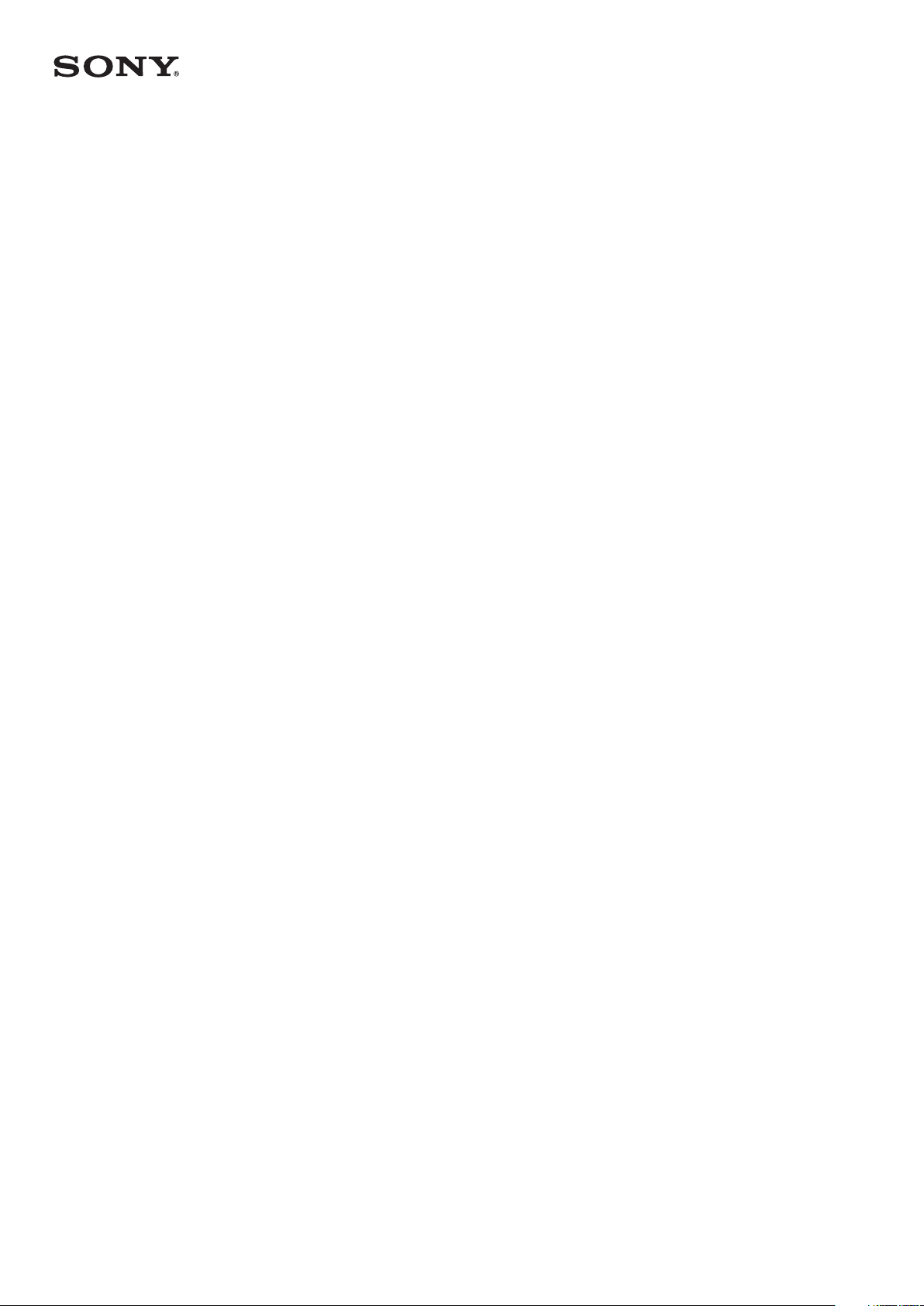
Ghidul utilizatorului
Xperia XZ1
G8341/G8342/G8343
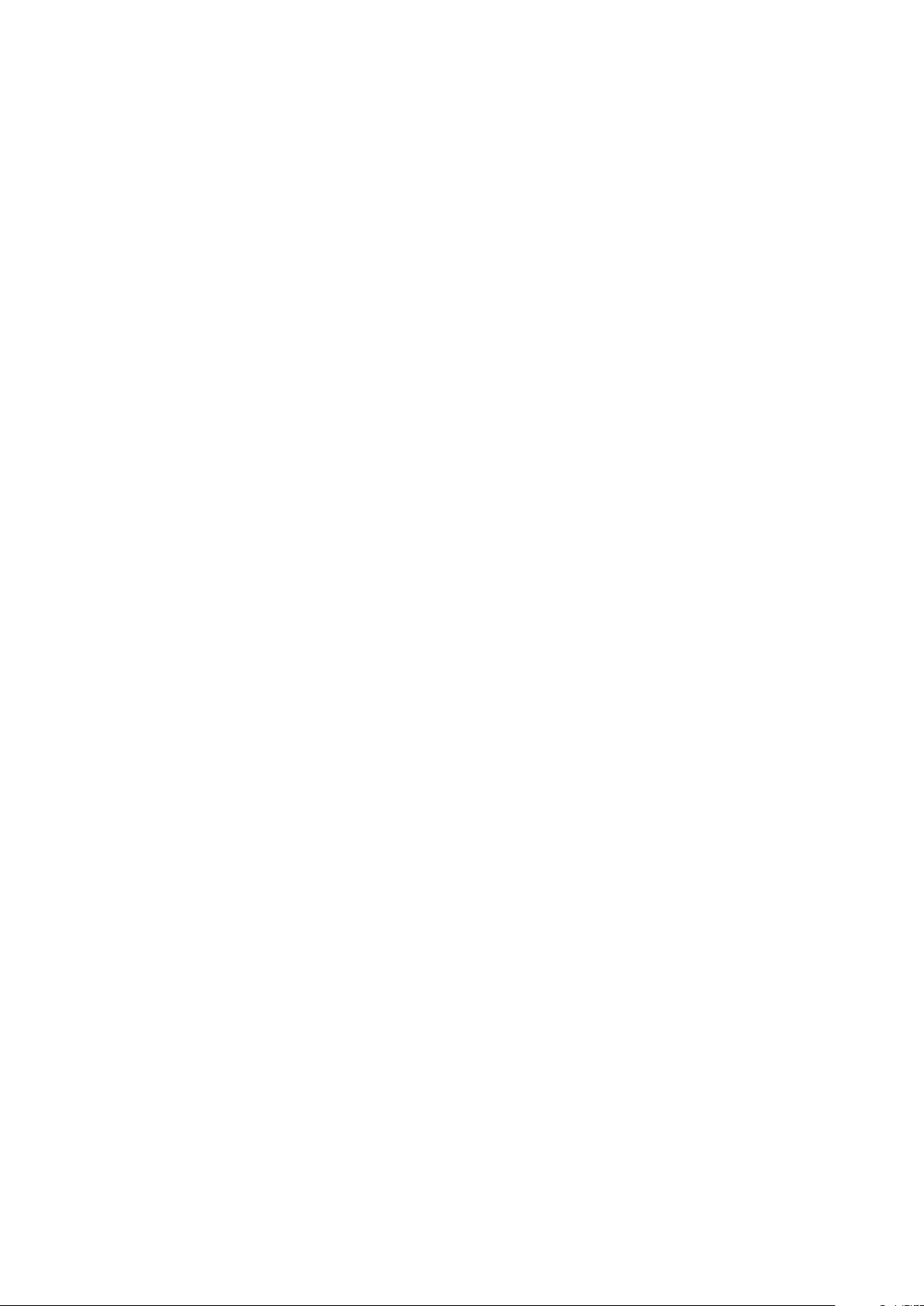
Cuprins
Noţiuni de bază.............................................................................6
Despre acest Ghid al utilizatorului................................................... 6
Prezentare generală.......................................................................... 7
Asamblarea – O singură cartelă SIM................................................ 8
Asamblarea – Dual SIM.....................................................................9
Protecţia ecranului............................................................................9
Prima pornire a dispozitivului.........................................................10
De ce am nevoie de un cont Google?.............................................10
Securitatea dispozitivului............................................................ 12
Cum vă asiguraţi că dispozitivul este protejat................................12
Blocarea ecranului........................................................................... 12
Deblocarea automată a dispozitivului............................................ 13
Manager de amprente.................................................................... 13
Protecţia cartelei SIM.......................................................................14
Utilizarea mai multor cartele SIM....................................................15
Găsirea numerelor IMEI ale dispozitivului...................................... 15
Găsirea, blocarea sau ştergerea unui dispozitiv pierdut ...............16
Utilizarea serviciilor de localizare....................................................17
Elemente de bază........................................................................18
Utilizarea ecranului tactil.................................................................18
Activarea sau dezactivarea ecranului............................................. 21
Controlul inteligent al retroiluminării..............................................21
Ecranul principal.............................................................................. 21
Ecranul cu aplicaţii.......................................................................... 23
Comenzi rapide pentru acțiuni simple...........................................24
Navigarea între aplicaţii..................................................................25
Widgeturile......................................................................................27
Comenzi rapide şi foldere............................................................... 27
Fundalul şi temele...........................................................................28
Efectuarea unei capturi de ecran....................................................29
Notificări..........................................................................................29
Pictogramele din bara de stare...................................................... 32
Baterie şi întreţinere....................................................................35
Încărcarea dispozitivului................................................................. 35
Gestionarea bateriei şi a energiei...................................................36
Actualizarea dispozitivului..............................................................38
Întreţinerea utilizând un computer................................................ 40
Spaţiul de stocare şi memoria........................................................ 41
2
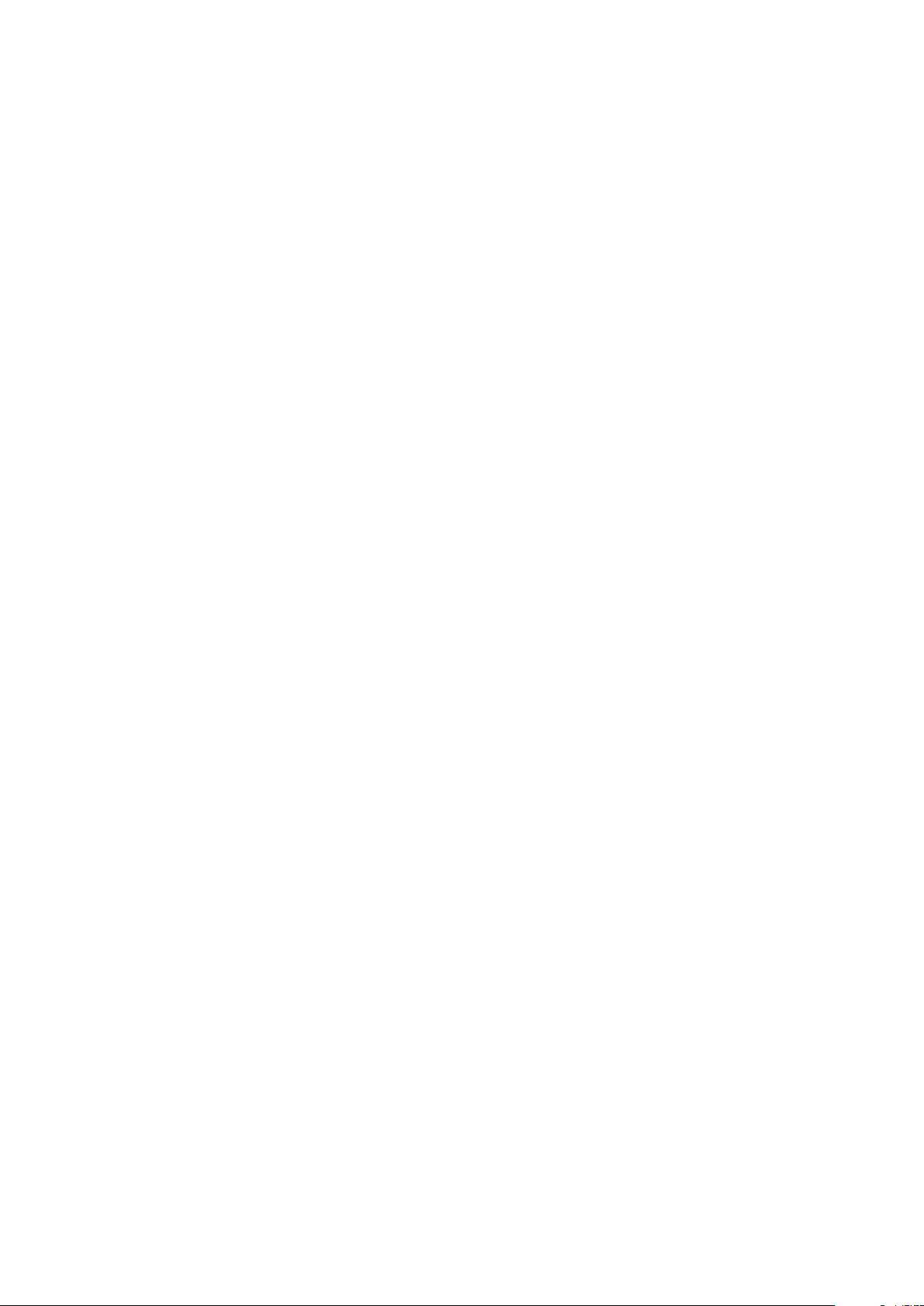
Crearea unei copii de rezervă a conţinutului şi restaurarea
acestuia...........................................................................................42
Descărcarea aplicaţiilor...............................................................45
Descărcarea aplicaţiilor din Google Play........................................45
Descărcarea de aplicaţii din alte surse...........................................45
Internet şi reţele..........................................................................46
Navigarea pe Web.......................................................................... 46
Setările pentru Internet și MMS .....................................................46
Wi-Fi.................................................................................................47
Partajarea conexiunii de date de telefonie mobilă........................49
Controlul utilizării datelor............................................................... 50
Selectarea unei cartele SIM pentru traficul de date....................... 51
Selectarea reţelelor de telefonie mobilă........................................52
Sincronizarea datelor de pe dispozitiv....................................... 53
Sincronizarea cu conturile online................................................... 53
Sincronizarea cu Microsoft Exchange ActiveSync..........................53
Setările de bază...........................................................................55
Accesarea setărilor..........................................................................55
Volumul, vibrațiile și sunetul.......................................................... 55
Anulați sunetele dispozitivului cu Nu deranja............................... 56
Setări pentru ecran..........................................................................57
Fixarea ecranului.............................................................................58
Setări pentru aplicaţii......................................................................59
Reiniţializarea aplicaţiilor............................................................... 60
Setări de limbă.................................................................................61
Data şi ora........................................................................................61
Îmbunătăţirea redării sunetului...................................................... 61
Eliminarea zgomotului de fond......................................................62
Mai multe conturi de utilizatori...................................................... 63
Tastarea textului..........................................................................65
Tastaturi pe ecran........................................................................... 65
Editarea de text...............................................................................66
Completare automată.....................................................................66
Apelarea.......................................................................................67
Efectuarea apelurilor.......................................................................67
Primirea apelurilor.......................................................................... 68
Gestionarea inteligentă a apelurilor.............................................. 69
Redirecţionarea apelurilor..............................................................70
Blocarea unui număr.......................................................................70
Persoane de contact....................................................................72
Adăugarea şi editarea contactelor................................................. 72
Gruparea persoanelor de contact...................................................73
3

Transferarea persoanelor de contact..............................................73
Crearea unei copii de rezervă a persoanelor de contact............... 75
Mesagerie şi discuţii....................................................................76
Citirea şi trimiterea mesajelor.........................................................76
Setările pentru schimbul de mesaje...............................................77
Discuţii video...................................................................................78
Configurarea serviciilor de email....................................................78
Muzică......................................................................................... 79
Transferarea muzicii pe dispozitiv.................................................. 79
Ascultarea muzicii...........................................................................79
Aparat foto.................................................................................. 82
Familiarizarea cu aparatul foto....................................................... 82
Expunerea, culorile şi condiţiile de iluminare................................ 85
Setarea corectă a focalizării............................................................88
Persoane, selfie-uri şi feţe zâmbitoare.......................................... 89
Obiecte aflate în mişcare................................................................90
Utilizarea aplicaţiilor aparatului foto.............................................. 92
Rezoluţia şi memoria...................................................................... 93
Diagnosticarea aparatului foto.......................................................95
Setări suplimentare ale aparatului foto..........................................95
Fotografii şi clipuri video în Album.............................................98
Vizualizarea fotografiilor şi a clipurilor video.................................98
Meniul ecranului principal al aplicaţiei Album...............................99
Partajarea şi gestionarea fotografiilor şi a clipurilor video.......... 100
Ascunderea fotografiilor şi clipurilor video...................................101
Suport conectare....................................................................... 103
Oglindirea ecranului dispozitivului în mod wireless pe un
televizor......................................................................................... 103
Conectarea dispozitivului la accesoriile USB................................ 103
NFC (Near Field Communication)..................................................103
Tehnologia fără fir Bluetooth........................................................106
Aplicaţiile şi caracteristicile inteligente care vă economisesc
timp............................................................................................109
Fluxul Google................................................................................ 109
Utilizarea dispozitivului ca portofel.............................................. 109
Xperia Actions............................................................................... 109
Ceas şi calendar.......................................................................... 111
Calendar..........................................................................................111
Ceasul..............................................................................................111
Accesibilitate.............................................................................. 114
Mărirea........................................................................................... 114
Dimensiunea fontului.................................................................... 114
4
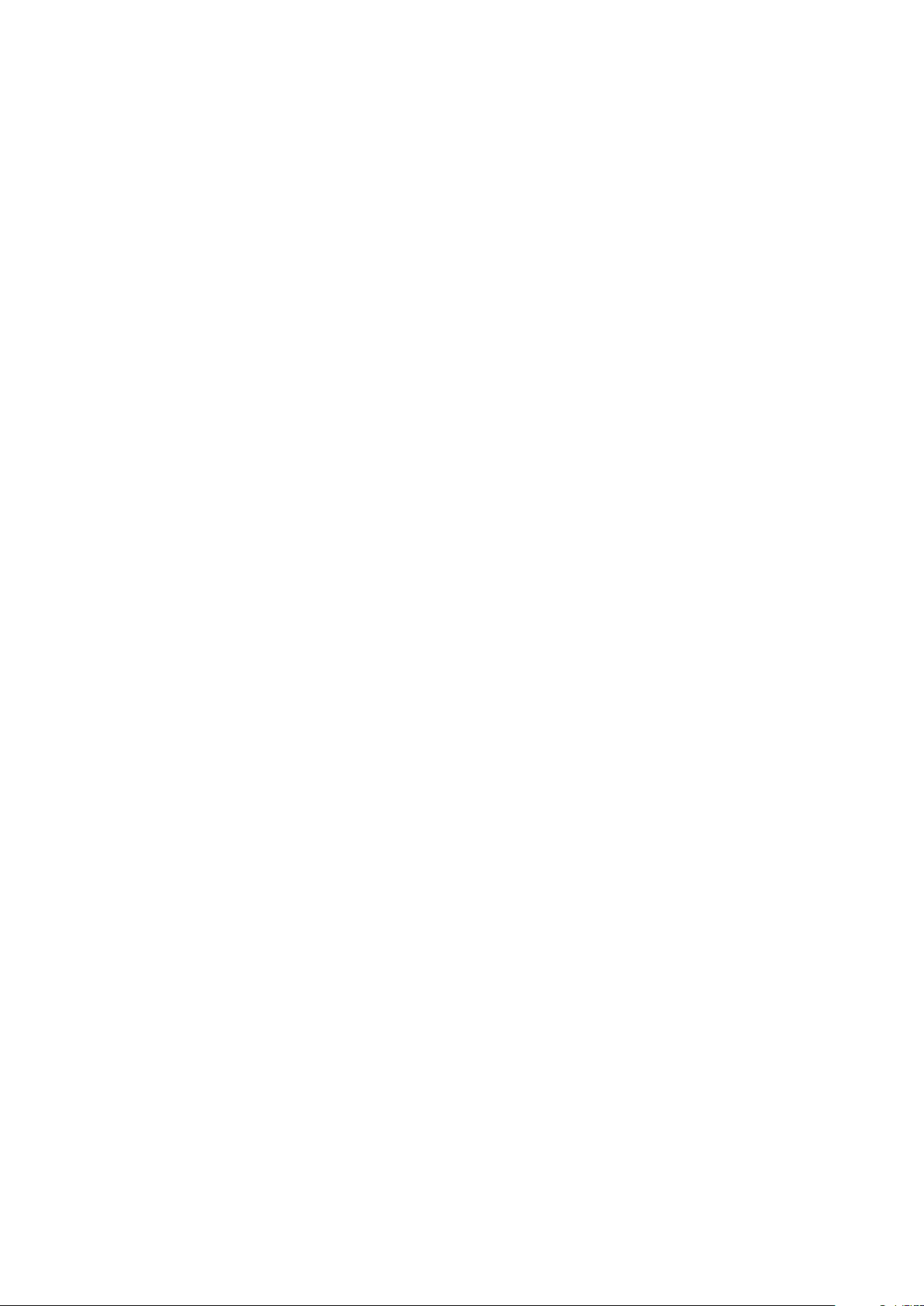
Dimensiunea afişajului.................................................................. 114
Corecţie culori................................................................................ 114
TalkBack..........................................................................................115
Sunet mono....................................................................................115
Accesul prin comutare................................................................... 115
Asistenţă şi informaţii juridice................................................... 116
Aplicaţia Asistenţă......................................................................... 116
Repornirea, reiniţializarea şi repararea......................................... 116
Garanţia, rata de absorbţie specifică (SAR) şi orientări privind
utilizarea.........................................................................................117
Informaţii juridice...........................................................................118
5
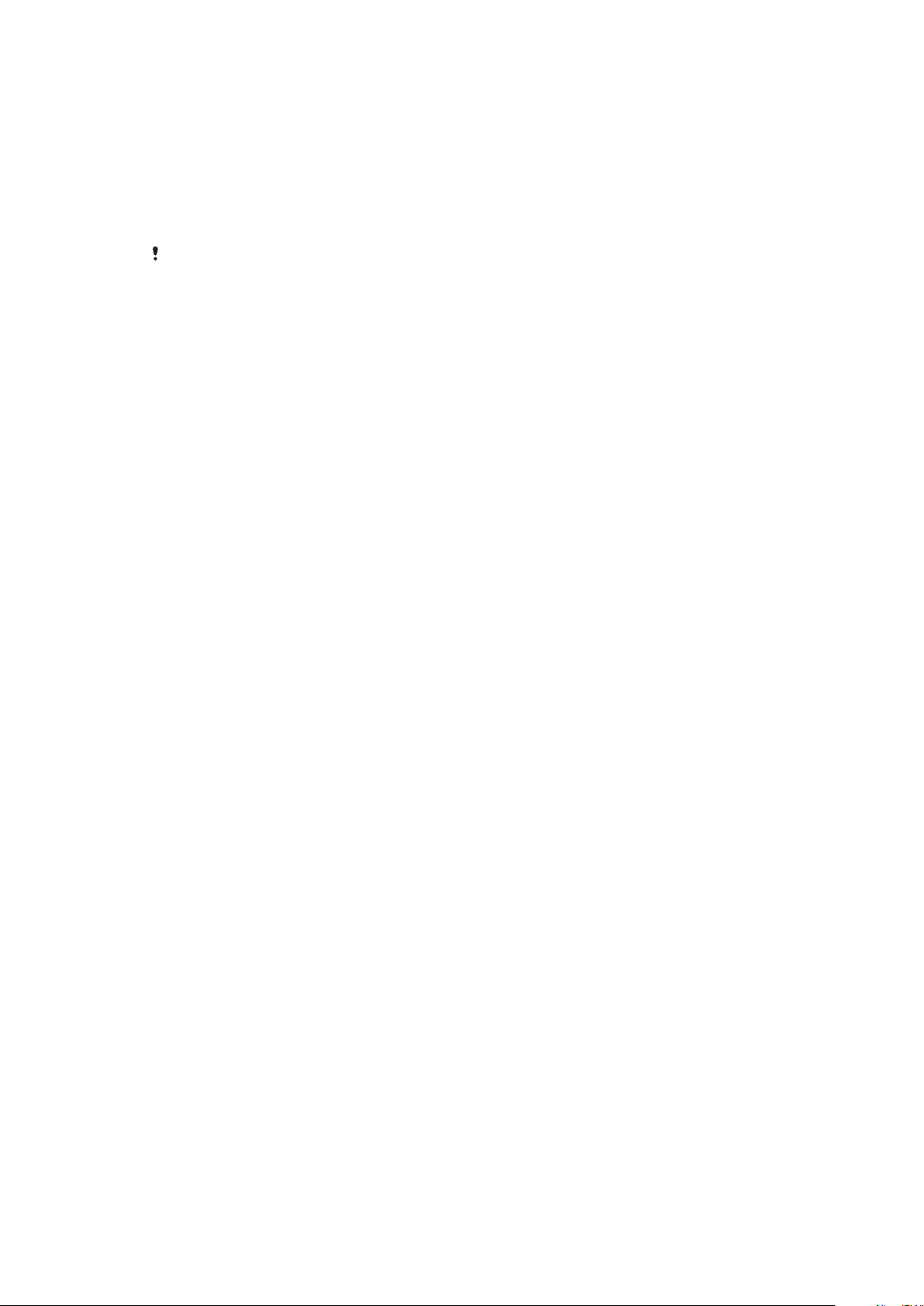
Noţiuni de bază
Despre acest Ghid al utilizatorului
Acesta este Ghidul utilizatorului Xperia XZ1 pentru versiunea de software Android™
9.0. Dacă nu sunteţi sigur ce versiune de software se execută pe dispozitivul dvs.,
puteţi afla acest lucru accesând meniul Setări.
Actualizările sistemului şi aplicaţiilor pot prezenta în mod diferit caracteristicile pe
dispozitivul dvs. faţă de cele descrise în acest Ghid al utilizatorului. Este posibil ca versiunea
de Android să nu fie afectată în urma unei actualizări. Pentru informaţii suplimentare despre
actualizările software, consultaţi
Pentru a verifica versiunea de software și numărul modelului existente pe
dispozitiv
1 Găsiţi şi atingeţi uşor Setări > Sistem > Despre telefon.
2 Versiunea de software existentă este afişată sub Numărul versiunii. Se
afişează numărul modelului existent sub Model.
Limitări ale serviciilor şi caracteristicilor
Este posibil ca unele servicii şi caracteristicile descrise în acest ghid al utilizatorului
să nu fie acceptate în toate ţările sau regiunile sau de către toate reţelele sau toţi
furnizorii de servicii. Numărul internaţional de urgenţă în reţelele GSM poate fi
utilizat oricând în toate ţările, regiunile, reţelele şi de către toţi furnizorii de servicii,
cu condiţia ca dispozitivul să fie conectat la reţeaua de telefonie mobilă. Contactaţi
operatorul de reţea sau furnizorul de servicii pentru a determina disponibilitatea
oricărui serviciu sau caracteristici specifice şi dacă se aplică taxe suplimentare
pentru acces sau utilizare.
Utilizarea unor anumite caracteristici şi aplicaţii descrise în acest ghid poate
necesita acces la internet. Este posibil să vi se perceapă taxe pentru conexiuni de
date atunci când stabiliţi o conexiune la internet cu ajutorul dispozitivului.
Contactaţi operatorul de reţea wireless pentru informaţii suplimentare.
Actualizarea dispozitivului
la pagina 38.
6
Aceasta este versiunea pentru Internet a acestei publicaţii. © Imprimaţi numai pentru uz personal.

Prezentare generală
7
Aceasta este versiunea pentru Internet a acestei publicaţii. © Imprimaţi numai pentru uz personal.
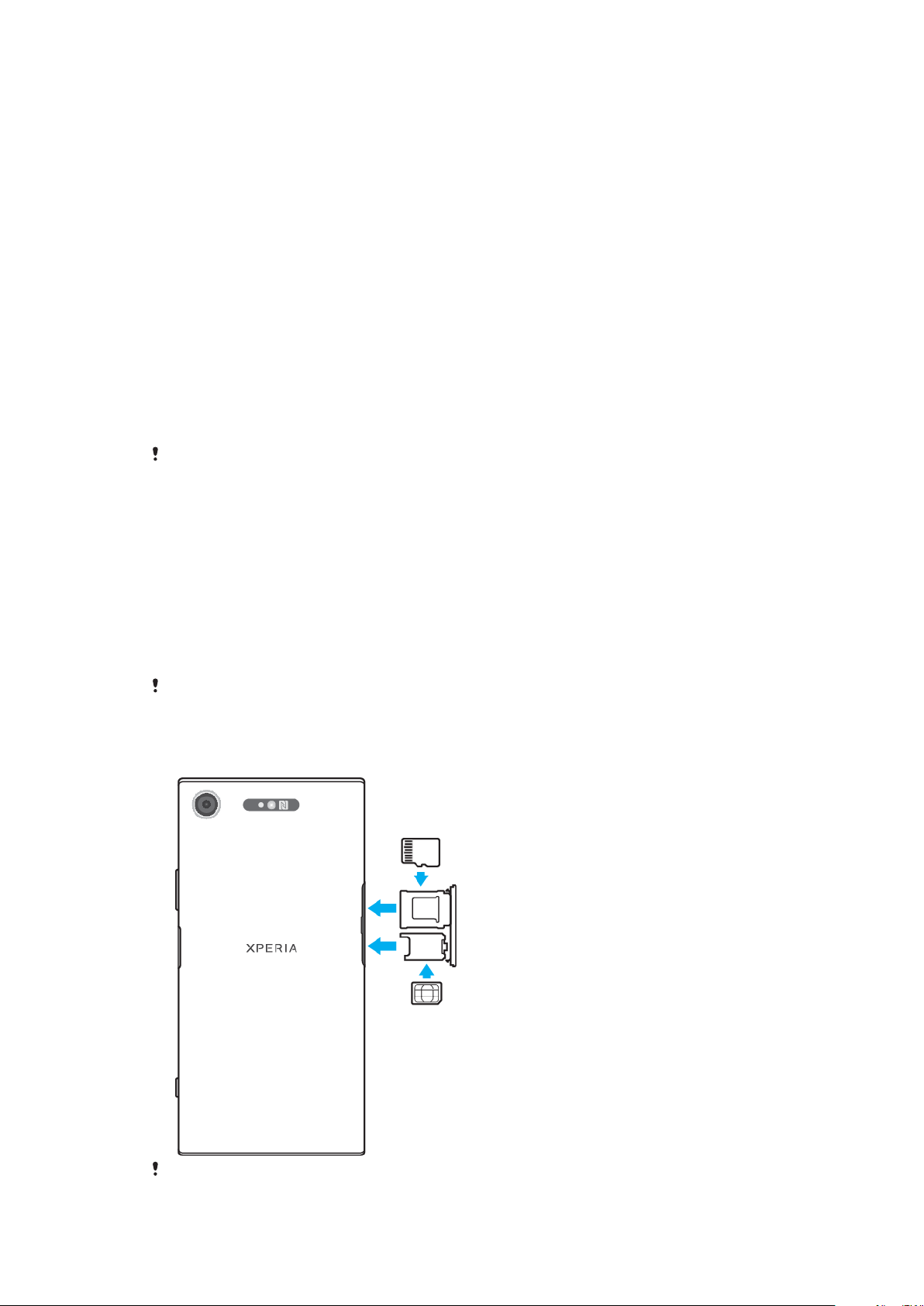
1. Lumina de încărcare/notificare
2. Conectorul pentru căşti
3. Obiectivul aparatului foto frontal
4. Casca/Al doilea difuzor de putere
5. Al doilea microfon
6. Senzorul de proximitate/lumină
7. Tasta pentru volum şi mărire/micşorare
8. Tasta de pornire/oprire şi senzorul de
amprentă
9. Tasta aparatului foto
10. Difuzorul de putere principal
13. Obiectivul aparatului foto
14. Senzor cu laser pentru focalizare
automată
15. Senzor RGBC-IR
16. LED-ul bliţului
17. Zona de detectare NFC
18. Antena GPS
19. Zona antenei Wi-Fi/Bluetooth®
20. Capacul pentru fanta cartelei
nano SIM/de memorie
21. Zona principală a antenei celulare
11. Portul pentru cablul de încărcător/USB
Type-C™
12. Microfonul principal
Funcţionalitatea de amprentă nu este disponibilă pe piaţa din SUA.
Asamblarea – O singură cartelă SIM
Dispozitivul dvs. acceptă doar cartele nano SIM. Dispozitivele cu o singură cartelă
SIM vă permit să utilizaţi o cartelă SIM și o cartelă de memorie.
Cartela SIM și cea de memorie intră în locuri diferite din suportul cartelei nano SIM
şi al cartelei de memorie. Aveţi grijă să nu le confundaţi.
Pentru informaţii despre cum verificaţi dacă dispozitivul este cu un o singură
cartelă SIM sau dual SIM, consultaţi
pagina 15.
Găsirea numerelor IMEI ale dispozitivului
la
Pentru a preveni pierderea datelor, dezactivaţi sau dezinstalaţi cartela de memorie înainte
de a trage în afară suportul pentru a scoate cartela nano SIM sau cartela de memorie din
dispozitiv.
Pentru a insera cartela nano SIM şi cartela de memorie
Nu tăiați cartela SIM deoarece puteți deteriora dispozitivul.
8
Aceasta este versiunea pentru Internet a acestei publicaţii. © Imprimaţi numai pentru uz personal.

1 Trageţi afară suporturile cartelei nano SIM şi al cartelei de memorie.
2 Fixaţi cartela de memorie în suportul său având orientarea corectă, aşa cum
se indică în ilustrație.
3 Fixați cartela SIM în suportul cartelei SIM, așa cum se indică în ilustrație.
4 Împingeţi uşor suporturile în fantă până când se fixează în poziţie.
Asamblarea – Dual SIM
Dispozitivul dvs. acceptă doar cartele nano SIM. Dispozitivele Dual SIM pot fi
utilizate fie cu două cartele nano SIM, fie cu o cartelă nano SIM şi cu o cartelă de
memorie.
Dispozitivele Dual SIM nu sunt disponibile pe toate pieţele şi de la toţi operatorii.
Pentru informaţii despre cum verificaţi dacă dispozitivul este cu un o singură
cartelă SIM sau Dual SIM, consultaţi
pagina 15.
Pentru a preveni pierderea datelor, dezactivaţi sau dezinstalaţi cartela de memorie înainte
de a trage în afară suportul pentru a scoate cartela (sau cartelele) nano SIM sau cartela de
memorie din dispozitiv.
Pentru a insera cartelele nano SIM
Găsirea numerelor IMEI ale dispozitivului
la
Nu tăiaţi cartelele SIM deoarece puteţi deteriora dispozitivul.
1
Trageţi afară suporturile cartelei nano SIM şi al cartelei de memorie.
2 Fixaţi cartela SIM principală în poziția pentru SIM1, aşa cum se indică în
ilustraţie.
3 Fixaţi în suport cea de-a doua cartelă SIM (SIM 2) în poziţia corectă, aşa cum
se indică în ilustraţie.
4 Împingeţi uşor suporturile în fantă până când se fixează în poziţie.
Protecţia ecranului
Înainte de a utiliza dispozitivul, scoateţi folia de protecţie trăgând-o de capătul protuberant.
Foliile şi protecţiile pentru ecran vă pot ajuta să vă protejaţi dispozitiv pentru a nu
se deteriora. Vă recomandăm să utilizaţi numai foliile pentru ecran destinate
dispozitivului dvs. Xperia™. Utilizarea accesoriilor terţe de protecţie a ecranului
poate împiedica funcţionarea corectă a dispozitivului prin acoperirea senzorilor, a
obiectivelor, a difuzoarelor sau a microfoanelor şi poate anula garanţia.
9
Aceasta este versiunea pentru Internet a acestei publicaţii. © Imprimaţi numai pentru uz personal.
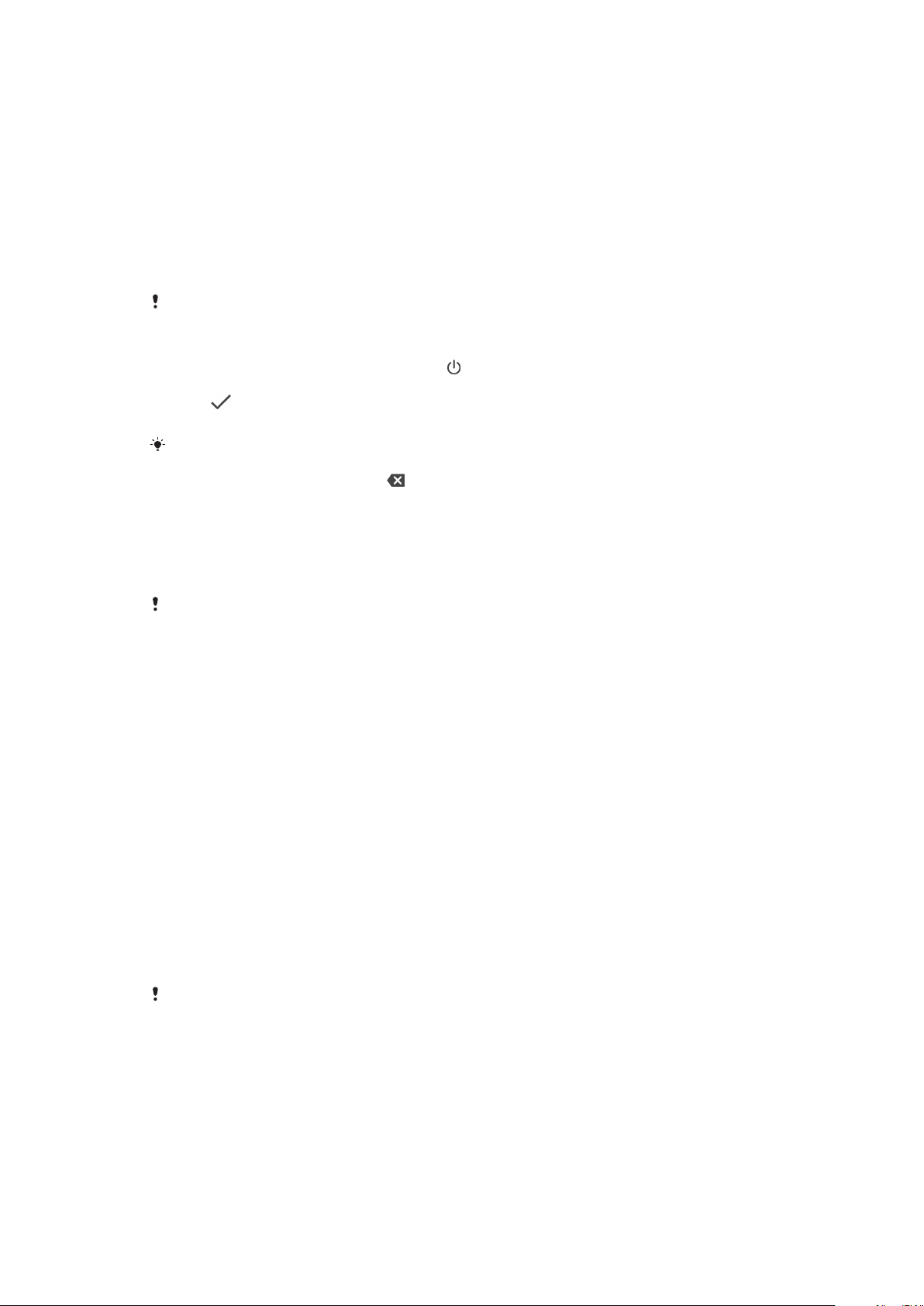
Prima pornire a dispozitivului
Vă recomandăm să încărcaţi bateria cel puţin 30 de minute înainte de a porni
dispozitivul pentru prima dată. Puteţi utiliza în continuare dispozitivul în timp ce
acesta se încarcă. Pentru informaţii suplimentare despre încărcare, consultaţi
secţiunea
La prima pornire a dispozitivului, un ghid de configurare vă ajuta să configuraţi
setările de bază, să vă personalizaţi dispozitivul şi să vă conectaţi la conturile dvs.,
de exemplu, la contul Google™.
Pentru a porni dispozitivul
Este important să utilizaţi cablul USB Type-C furnizat la încărcarea dispozitivului, deoarece
alte tipuri de cablu USB vă pot deteriora dispozitivul. Vă recomandăm să încărcaţi bateria
timp de cel puţin 30 de minute înainte de prima pornire a dispozitivului.
1 Ţineţi apăsată tasta de pornire/oprire până când dispozitivul vibrează.
2 Introduceţi codul PIN al cartelei SIM atunci când este solicitat, apoi atingeţi
uşor
3 Aşteptaţi o clipă să pornească dispozitivul.
Codul PIN al cartelei SIM este furnizat iniţial de operatorul de reţea, însă îl puteţi schimba
ulterior din meniul Setări. Pentru a corecta o greşeală făcută în timp ce aţi introdus codul
PIN al cartelei SIM, atingeţi uşor .
Pentru a opri dispozitivul
1 Țineți apăsată tasta de pornire/oprire până când se deschide meniul
Opțiuni.
2 În meniul Opțiuni, atingeți ușor Opriți alimentarea.
Încărcarea dispozitivului
.
la pagina 35.
Închiderea dispozitivului poate dura o perioadă.
De ce am nevoie de un cont Google?
Dispozitivul dvs. Xperia de la Sony funcţionează pe platforma Android dezvoltată
de Google. Atunci când îl achiziţionaţi, dispozitivul conţine o serie de aplicaţii şi
servicii Google, precum Gmail™, Google Maps™, YouTube™ şi Play Store™. Pentru
a valorifica la maximum aceste servicii, aveţi nevoie de un cont Google. De
exemplu, un cont Google vă permite să faceţi următoarele:
• să descărcaţi şi să instalaţi aplicaţii din Google Play™;
• să sincronizaţi adrese de e-mail, persoane de contact şi calendarul utilizând Gmail;
• să conversaţi prin chat video cu prietenii utilizând aplicaţia Duo™;
• să sincronizaţi istoricul navigării şi marcajele utilizând browserul web Google
Chrome™;
• să vă identificaţi drept utilizator autorizat după o reparare a software-ului utilizând
Xperia Companion;
• să găsiţi, să blocaţi sau să goliţi de la distanţă un dispozitiv pierdut sau furat
utilizând serviciile Găsire dispozitiv personal.
Pentru informaţii suplimentare despre Android şi Google, mergeţi la
http://support.google.com
Când utilizaţi contul Google, este important să vă amintiţi numele de utilizator
deoarece, în unele situaţii, din motive de securitate, trebuie să vă identificaţi. Dacă, în astfel
de situaţii, nu furnizaţi numele de utilizator şi parola contului Google, dispozitivul este
blocat. De asemenea, dacă aveţi mai multe conturi Google, asiguraţi-vă că introduceţi
detaliile relevante ale contului.
.
şi parola,
10
Aceasta este versiunea pentru Internet a acestei publicaţii. © Imprimaţi numai pentru uz personal.
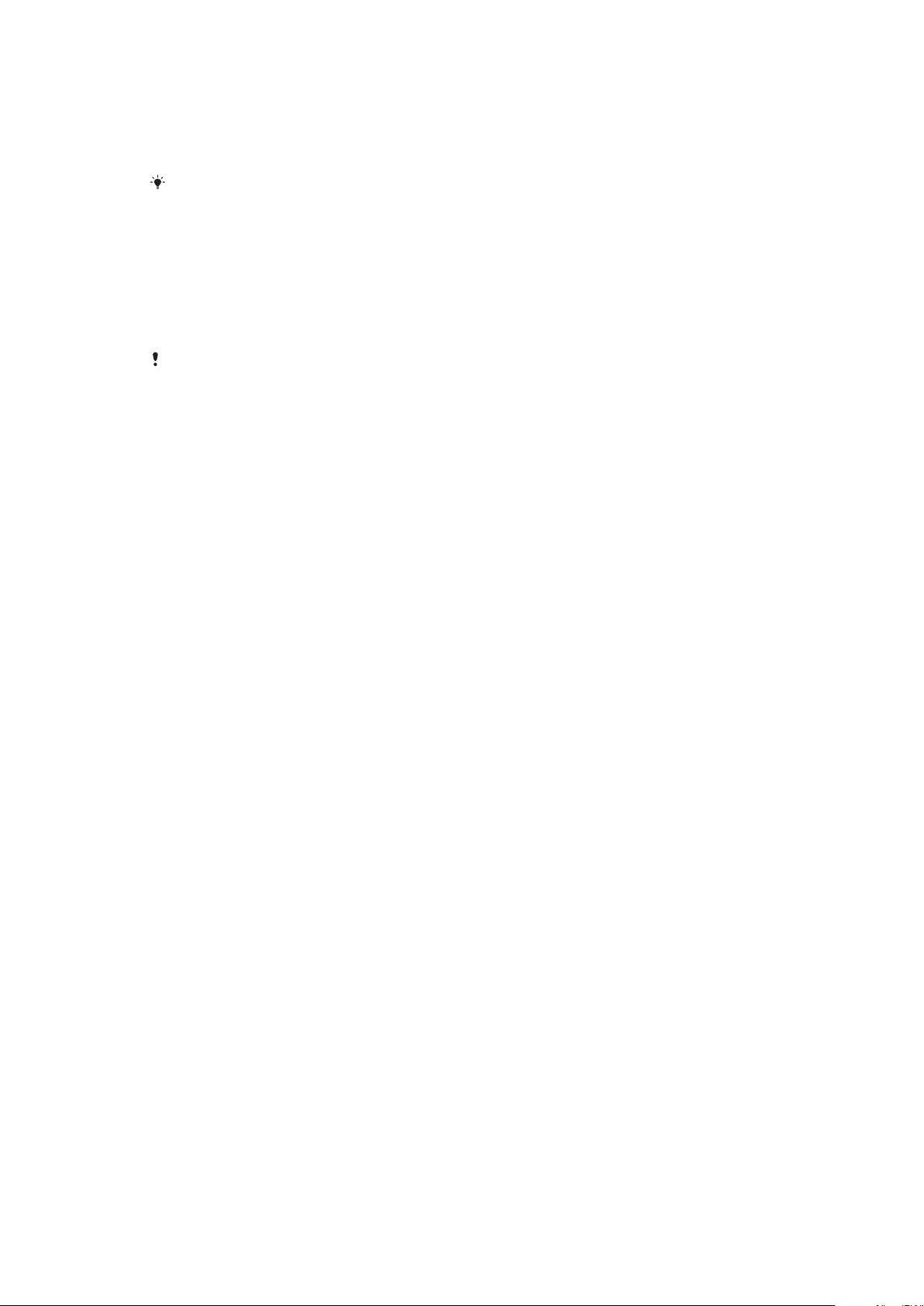
Pentru a configura un cont Google pe dispozitiv
1 Găsiţi şi atingeţi uşor Setări > Conturi > Adăugați un cont > Google.
2 Urmaţi instrucţiunile de pe ecran pentru a crea un cont Google sau
conectaţi-vă dacă aveţi deja un cont.
Mai puteţi crea un cont Google cu ajutorul ghidului de configurare atunci când porniţi
pentru prima dată dispozitivul sau puteţi trece ulterior online pentru a crea un cont la
adresa
https://myaccount.google.com/
.
Pentru a elimina un cont Google
1 Găsiţi şi atingeţi uşor Setări > Conturi.
2 Selectaţi contul Google pe care doriţi să îl eliminaţi.
3 Atingeţi uşor ELIMINARE CONT.
4 Atingeţi uşor, din nou, ELIMINARE CONT pentru a confirma.
Dacă eliminaţi contul Google, caracteristicile de securitate legate de contul Google nu vor
mai fi disponibile.
11
Aceasta este versiunea pentru Internet a acestei publicaţii. © Imprimaţi numai pentru uz personal.
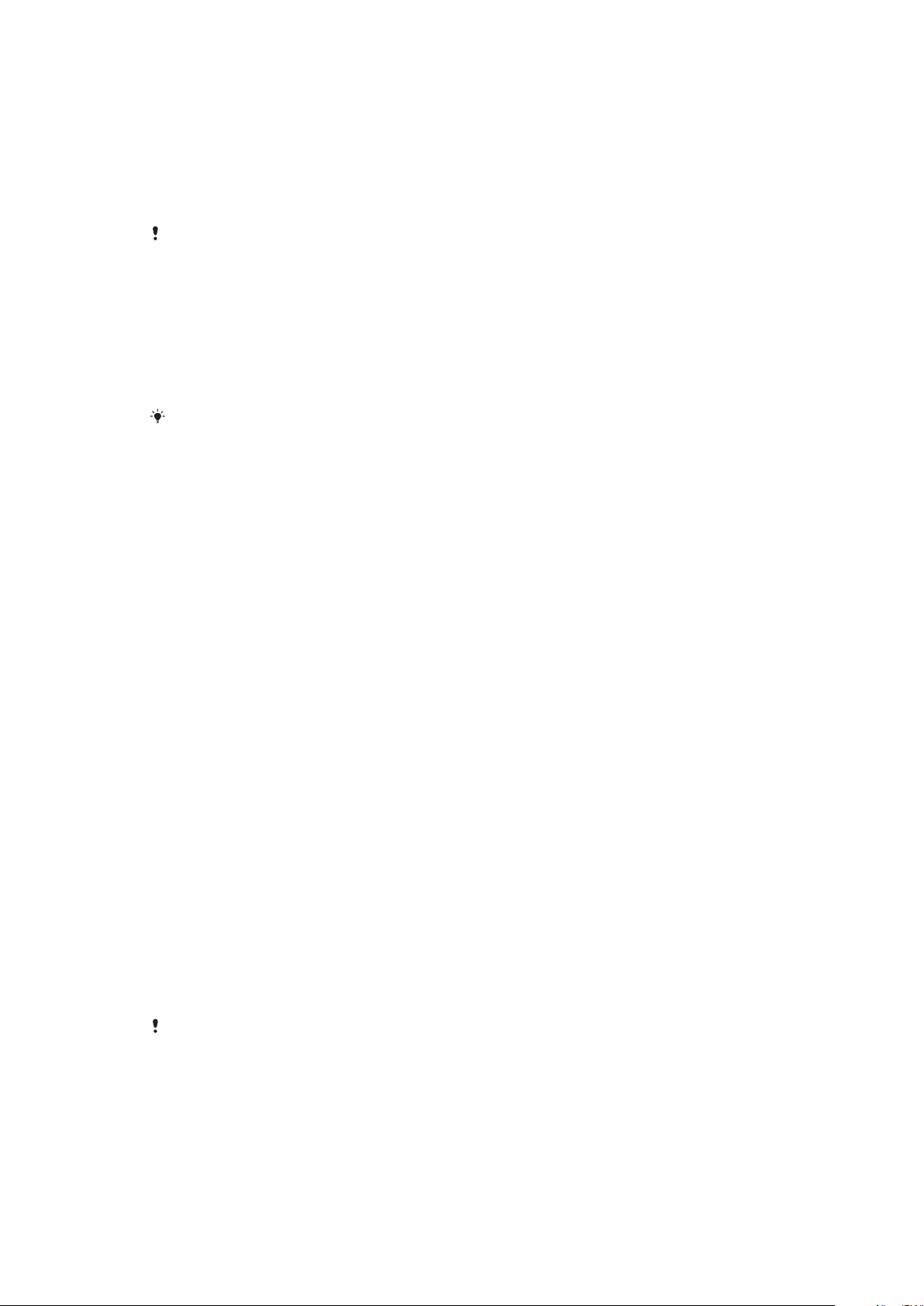
Securitatea dispozitivului
Cum vă asiguraţi că dispozitivul este protejat
Dispozitivul are opţiuni de securitate, recomandate insistent în cazul pierderii sau
furtului.
Când utilizaţi o opţiune de securitate pentru a vă proteja dispozitivul, este esenţial să vă
amintiţi detaliile furnizate la configurare.
Blocarea ecranului
Setați o metodă securizată de blocare a ecranului dispozitivului utilizând un cod
PIN, un model sau amprenta pentru a împiedica alte persoane să vă utilizeze
dispozitivul fără permisiune. După setarea blocării ecranului, acesta nu mai poate fi
deblocat și nu se mai poate șterge conținutul prin Ștergeți toate datele (reveniți la
setările din fabrică) fără a furniza informațiile de blocare a ecranului.
Dacă adăugați informațiile de contact la blocarea ecranului, de exemplu adresa de e-mail,
aceste informații pot fi utilizate pentru a vă recupera telefonul, dacă îl pierdeți.
Cont Google
Adăugaţi un cont Google ca să puteţi utiliza serviciul Găsire dispozitiv personal. În
unele situaţii, din motive de securitate, mai trebuie să vă identificaţi atunci când
utilizaţi contul Google.
Find my device
Utilizaţi serviciul Găsire dispozitiv personal pentru a găsi de la distanţă, a bloca, a
debloca sau a şterge conţinutul unui dispozitiv pierdut. După ce vă conectaţi la
contul Google, serviciul Găsire dispozitiv personal este activat în mod implicit.
Blocarea cartelei SIM
Blocaţi cartelele SIM cu un cod PIN pentru a vă proteja abonamentul împotriva
utilizării neautorizate. Codul PIN este necesar de fiecare dată când reporniţi
dispozitivul.
Numărul IMEI
Păstraţi o copie numărului IMEI. Dacă dispozitivul vă este furat, unii operatori de
reţea pot utiliza acest număr pentru a împiedica dispozitivul să acceseze reţeaua
din ţara sau regiunea dvs.
Copie de rezervă
Faceţi o copie de rezervă a conţinutului de pe dispozitiv pentru cazul în care acesta
este deteriorat, pierdut sau furat. Consultaţi secţiunea
rezervă a conţinutului şi restaurarea acestuia
de la pagina 42.
Crearea unei copii de
Blocarea ecranului
Funcţionalitatea pentru amprentă nu este disponibilă pe piaţa din SUA.
Când ecranul este blocat, trebuie să îl deblocaţi deplasând degetul pe ecran sau
folosind traseul, codul PIN, parola sau amprenta dvs. Iniţial, este setată deplasarea
degetului pe ecranul neprotejat, dar vă recomandăm să folosiţi o modalitate de
blocare a ecranului mai sigură pentru a vă proteja dispozitivul.
Nivelul de securitate al fiecărui tip de blocare este listat mai jos, de la cel mai slab
la cel mai puternic:
• Deplasare deget pe ecran: fără protecţie, dar puteţi accesa rapid ecranul principal.
12
Aceasta este versiunea pentru Internet a acestei publicaţii. © Imprimaţi numai pentru uz personal.
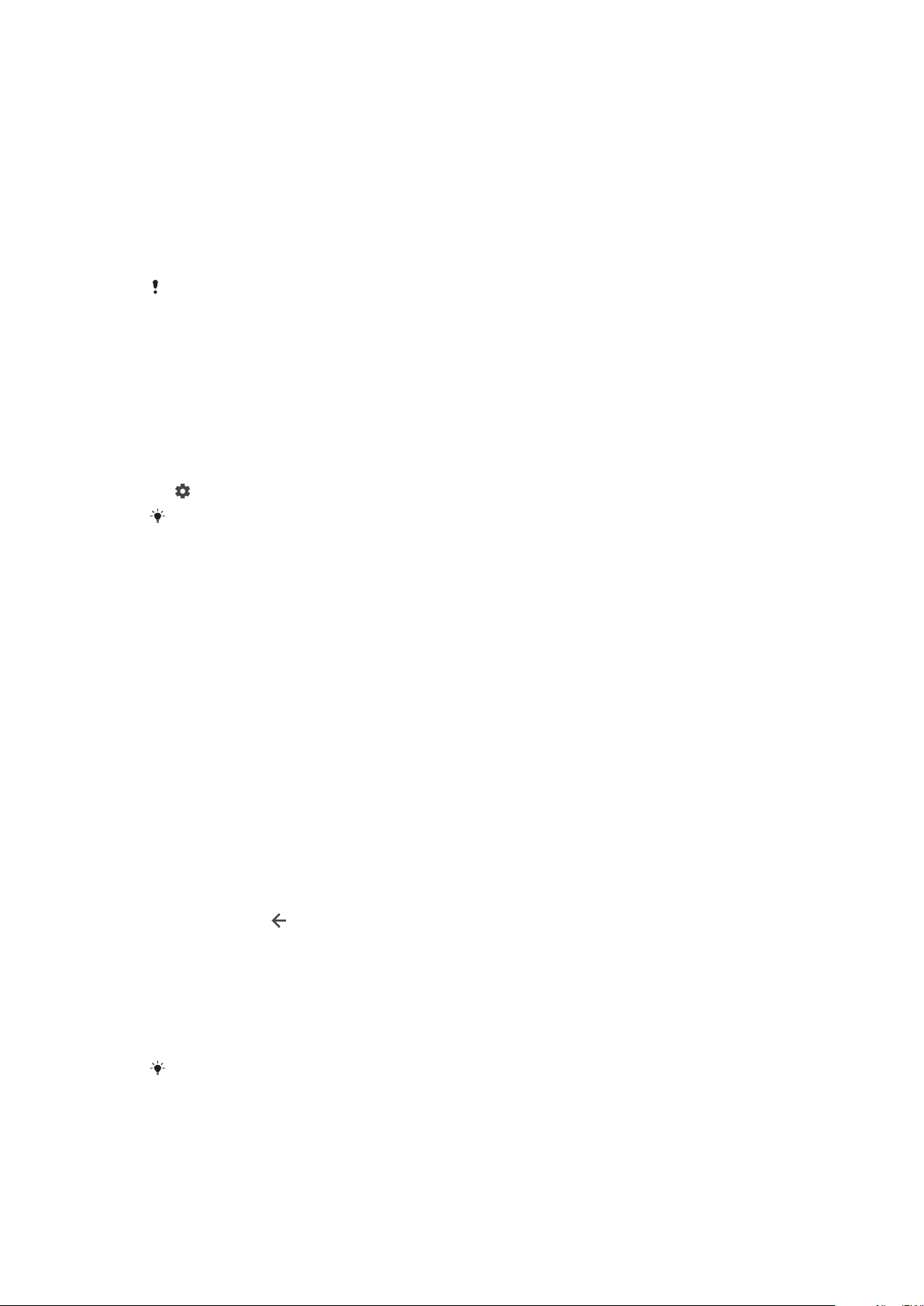
• Traseu: trasaţi un traseu simplu cu degetul pentru a debloca dispozitivul.
• PIN: introduceţi un cod PIN numeric de cel puţin patru cifre pentru a debloca
dispozitivul.
• Parolă: introduceţi o parolă alfanumerică pentru a debloca dispozitivul.
• Amprentă: puneţi degetul înregistrat pe senzor pentru a debloca dispozitivul.
Amprentele trebuie înregistrate în Managerul de amprente înainte de utilizare.
Pentru a configura notificările în ecranul de blocare, consultaţi
Notificări
la
pagina 29.
Pentru a crea sau schimba blocarea ecranului
Este foarte important să reţineţi traseul de blocare a ecranului, codul PIN sau parola. Dacă
uitaţi aceste informaţii, nu va fi posibil să restauraţi date importante, cum ar fi persoanele
de contact şi mesajele. Consultaţi sfaturile privind depanarea dispozitivului la adresa
http://support.sonymobile.com
1
Găsiţi şi atingeţi uşor Setări > Ecran de blocare şi securitate > Blocarea
.
ecranului.
2 Dacă vi se solicită, confirmaţi metoda actuală de blocare a ecranului.
3 Alegeţi o opţiune şi urmaţi instrucţiunile de pe ecran.
4 Dacă utilizaţi o modalitate de blocare securizată a ecranului, puteţi seta tasta
de pornire/oprire pentru blocarea ecranului, puteţi seta durata de activare a
blocării ecranului şi puteţi crea un mesaj al ecranului de blocare apăsând pe
.
Dacă utilizaţi un cont Microsoft Exchange ActiveSync (EAS), este posibil ca setările de
securitate EAS să limiteze tipul ecranului de blocare la un cod PIN sau la o parolă. Contactaţi
administratorul reţelei pentru a vedea politicile de securitate a reţelei implementate.
Deblocarea automată a dispozitivului
Caracteristica Blocare inteligentă vă permite să setaţi dispozitivul să se deblocheze
automat în anumite situaţii, de exemplu, dacă este conectat la un dispozitiv
Bluetooth sau atunci când îl purtaţi cu dvs.
Caracteristica Blocare inteligentă este disponibilă pe majoritatea pieţelor de
desfacere şi în majoritatea ţărilor sau regiunilor.
Mergeţi la
http://www.support.google.com/
şi căutaţi „blocare inteligentă” pentru
informaţii suplimentare despre caracteristica Blocare Inteligentă.
Pentru a activa funcţia Blocare inteligentă
1 Stabiliţi un traseu, un cod PIN sau o parolă drept metodă de blocare a
ecranului, dacă nu aţi făcut deja acest lucru.
2 Găsiţi şi atingeţi uşor Setări > Ecran de blocare şi securitate > Agenți de
încredere.
3 Atingeţi uşor cursorul Smart Lock (Google) pentru a activa funcţia, dacă nu
este deja activată.
4 Atingeţi uşor
.
5 Găsiţi şi atingeţi uşor Smart Lock.
6 Introduceţi traseul, codul PIN sau parola. Trebuie să introduceţi aceste
acreditări pentru a modifica setările funcţiei Blocare inteligentă.
7 Selectaţi un tip de Blocare inteligentă.
Manager de amprente
Funcţionalitatea pentru amprentă nu este disponibilă pe piaţa din SUA.
Înregistraţi amprenta pentru a o utiliza ca metodă de securitate suplimentară
pentru deblocarea dispozitivului sau autentificarea achiziţiilor şi accesul la aplicaţii.
Puteţi înregistra pe dispozitiv maximum cinci amprente.
Blocarea ecranului cu un traseu, un cod PIN sau o parolă stabilită de dvs. serveşte
drept metodă de deblocare de rezervă atunci când folosiţi o amprentă pentru
13
Aceasta este versiunea pentru Internet a acestei publicaţii. © Imprimaţi numai pentru uz personal.

blocarea ecranului. Înainte de a înregistra amprenta, asiguraţi-vă că senzorul este
curat şi fără nicio urmă vizibilă de umezeală.
Setările pentru amprente se vor şterge dacă alegeţi o altă modalitate de blocare a ecranului.
Pentru a înregistra o amprentă pentru prima dată
1 Găsiți și atingeți ușor Setări > Ecran de blocare şi securitate > Manager
amprente.
2 Atingeți ușor Următorul. Dacă vi se solicită, confirmați traseul, codul PIN sau
parola sau selectați metoda de rezervă pentru blocarea ecranului și urmați
instrucțiunile din ecran pentru configurare.
3 Atingeți ușor Următorul și urmați instrucțiunile de pe ecran pentru a finaliza
înregistrarea amprentei.
Pentru a înregistra amprente suplimentare
1 Găsiţi şi atingeţi uşor Setări > Ecran de blocare şi securitate > Manager
amprente.
2 Confirmaţi traseul, codul PIN sau parola.
3 Atingeţi uşor Adăugați o amprentă, apoi urmaţi instrucţiunile de pe ecran.
Ștergerea unei amprente înregistrate
1 Găsiți și atingeți Setări > Ecran de blocare şi securitate > Manager
amprente.
2 Confirmați modelul, codul PIN sau parola.
3 Atingeți
pentru a șterge amprenta.
Redenumirea unei amprente înregistrată
1 Găsiți și atingeți Setări > Ecran de blocare şi securitate > Manager
amprente.
2 Confirmați modelul, codul PIN sau parola.
3 Selectați o amprentă înregistrată din listă, apoi introduceți un nume și
atingeți OK.
Protecţia cartelei SIM
Puteţi să blocaţi şi să deblocaţi fiecare cartelă SIM pe care o utilizaţi în dispozitiv cu
un cod PIN. Dacă o cartelă SIM este blocată, abonamentul asociat cartelei este
protejat împotriva utilizării abuzive, adică trebuie să introduceţi un cod PIN de
fiecare dată când porniţi dispozitivul.
Dacă introduceţi incorect codul PIN de prea multe ori, cartela SIM se va bloca.
Atunci trebuie să introduceţi codul PUK (Personal Unblocking Key - Cheie personală
de deblocare) şi un cod PIN nou. Codurile PIN şi PUK sunt furnizate de operatorul
de reţea.
Configurarea unei metode de blocare a cartelei SIM
1 Găsiți și atingeți Setări > Ecran de blocare şi securitate > Avansate >
Blocare card SIM.
2 Pentru utilizatorii telefonului dual SIM, selectați o cartelă SIM.
3 Atingeți cursorul de lângă Blocați cardul SIM pentru activare.
4 Introduceți codul PIN al cartelei SIM și atingeți OK. Blocarea cartelei SIM este
acum activă, iar dvs. vi se va solicita să introduceți acest cod PIN de fiecare
dată când reporniți dispozitivul.
14
Aceasta este versiunea pentru Internet a acestei publicaţii. © Imprimaţi numai pentru uz personal.

Schimbarea codului PIN al cartelei SIM
1 Găsiți și atingeți Setări > Ecran de blocare şi securitate > Avansate >
Blocare card SIM.
2 Pentru utilizatorii telefonului dual SIM, selectați o cartelă SIM.
3 Atingeți Schimbați codul PIN pentru SIM.
4 Introduceți codul PIN vechi al cartelei SIM și atingeți OK.
5 Introduceți noul cod PIN al cartelei SIM și atingeți OK.
6 Reintroduceți noul cod PIN al cartelei SIM și atingeți OK.
Pentru a debloca o cartelă SIM blocată utilizând codul PUK
1 Introduceţi codul PUK şi atingeţi uşor
2 Introduceţi codul PIN nou şi atingeţi uşor .
3 Reintroduceţi codul PIN nou şi atingeţi uşor .
Dacă introduceţi un cod PUK incorect de prea multe ori, trebuie să contactaţi operatorul de
reţea pentru a obţine o cartelă SIM nouă.
.
Utilizarea mai multor cartele SIM
Această funcție este valabilă numai pentru dispozitivele dual SIM.
Dispozitivele dual SIM funcționează cu una sau două cartele SIM inserate. Puteți
primi comunicații pe ambele cartele SIM și puteți selecta de pe care număr doriți să
plasați comunicații expediate. Înainte de a putea utiliza mai multe cartele SIM,
trebuie să le activați și să selectați cartela SIM care se va ocupa de traficul de date.
Puteți redirecționa apelurile adresate cartelei SIM 1 către cartela SIM 2 atunci când
cartela SIM 1 este indisponibilă și viceversa. Această funcție se numește
Accesibilitate SIM dual. Trebuie să o activați manual. Consultați
apelurilor
la pagina 70.
Redirecţionarea
Activarea sau dezactivarea utilizării a două cartele SIM
1 Găsiți și atingeți Setări > Rețea și internet > SIM dual.
2 Atingeți cursoarele SIM 1 și SIM 2 pentru a activa sau a dezactiva cartelele
SIM.
Pentru a redenumi o cartelă SIM
1 Găsiţi şi atingeţi uşor Setări > Rețea și internet > SIM dual.
2 Selectaţi o cartelă SIM şi introduceţi un nume nou pentru aceasta.
3 Atingeţi uşor OK.
Selectarea cartelei SIM care gestionează traficul de date
1 Găsiți și atingeți Setări > Rețea și internet > SIM dual > Conexiune mobilă.
2 Selectați cartela SIM pe care doriți să o utilizați pentru trafic de date.
Pentru trafic de date cu viteze superioare, selectați cartela SIM care acceptă cea mai rapidă
rețea de telefonie mobilă, cum ar fi LTE.
Găsirea numerelor IMEI ale dispozitivului
Dispozitivul are unul sau două numere de identificare unice, numite IMEI sau ID de
produs. Vă recomandăm să păstraţi o copie a acestuia. S-ar putea să aveţi nevoie
de el, dacă dispozitivul este furat sau când contactaţi serviciul de asistenţă.
Numai dispozitivele dual SIM: Dispozitivul are două numere IMEI, câte unul
pentru fiecare fantă de cartelă SIM.
15
Aceasta este versiunea pentru Internet a acestei publicaţii. © Imprimaţi numai pentru uz personal.
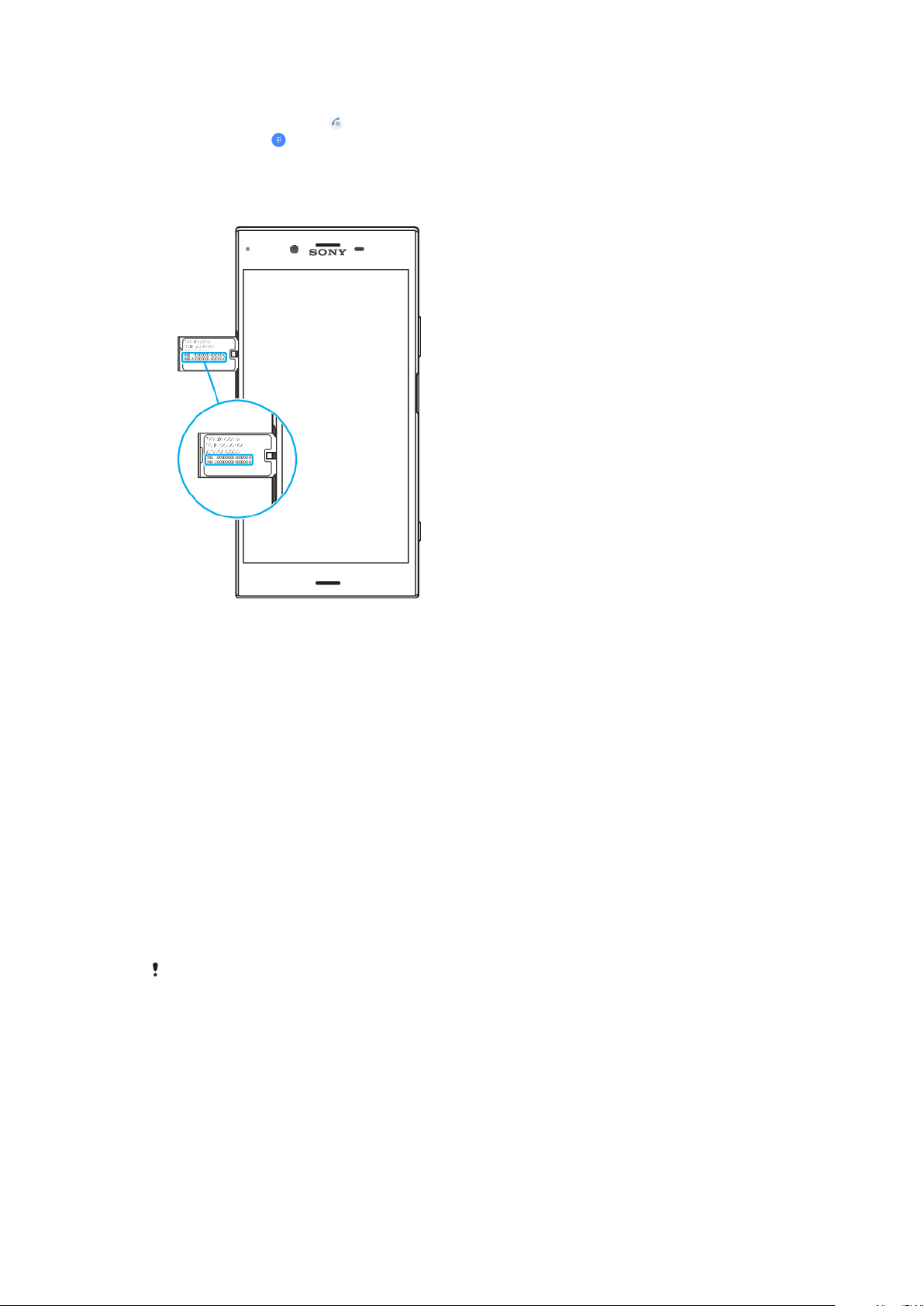
Pentru a vizualiza numerele IMEI utilizând tastatura virtuală
1 Găsiţi şi atingeţi uşor .
2 Atingeţi uşor .
3 Introduceţi *#06# pe tastatura virtuală. Numerele IMEI sunt afişate în mod
automat.
Pentru a vizualiza numerele IMEI de pe banda etichetei
1 Trageţi suportul cartelei SIM/de memorie.
2 Trageţi cu unghia banda în exterior. Banda afişează numerele IMEI.
Găsirea, blocarea sau ştergerea unui dispozitiv pierdut
Google vă oferă un serviciu web pentru locaţie şi securitate numit Găsire dispozitiv
personal. După ce vă conectaţi la un cont Google, serviciul Găsire dispozitiv
personal este activat în mod implicit. Dacă pierdeţi dispozitivul, puteţi utiliza Găsire
dispozitiv personal pentru:
• Găsirea şi afişarea locului în care se află dispozitivul pe o hartă.
• Blocarea dispozitivului şi afişarea unui mesaj pe ecranul de blocare.
• Deblocarea şi resetarea dispozitivului, ştergându-i conţinutul.
• Activarea soneriei, chiar dacă aceasta este dezactivată.
Dispozitivul trebuie să fie pornit, să aibă o conexiune la internet şi serviciul de
localizare activat. Serviciul Găsire dispozitiv personal poate să nu fie disponibil în
toate ţările sau regiunile.
Pentru informaţii suplimentare despre Găsire dispozitiv personal, mergeţi la
https://www.support.google.com/
Dacă aţi
introduceţi numele de utilizator şi parola pentru un cont Google ca să utilizaţi din nou
dispozitivul. Acesta poate fi orice cont Google configurat pe dispozitiv în calitate de
proprietar. Dacă nu puteţi furniza aceste informaţii în timpul configurării, nu veţi putea
utiliza deloc dispozitivul după resetare.
şters conţinutul de pe dispozitiv utilizând Găsire dispozitiv personal, trebuie să
şi căutaţi „Find my device”.
Pentru a verifica dacă dispozitivul poate fi găsit
• Mergeţi la
https://www.google.com/android/find
şi conectaţi-vă utilizând
contul dvs. Google.
16
Aceasta este versiunea pentru Internet a acestei publicaţii. © Imprimaţi numai pentru uz personal.
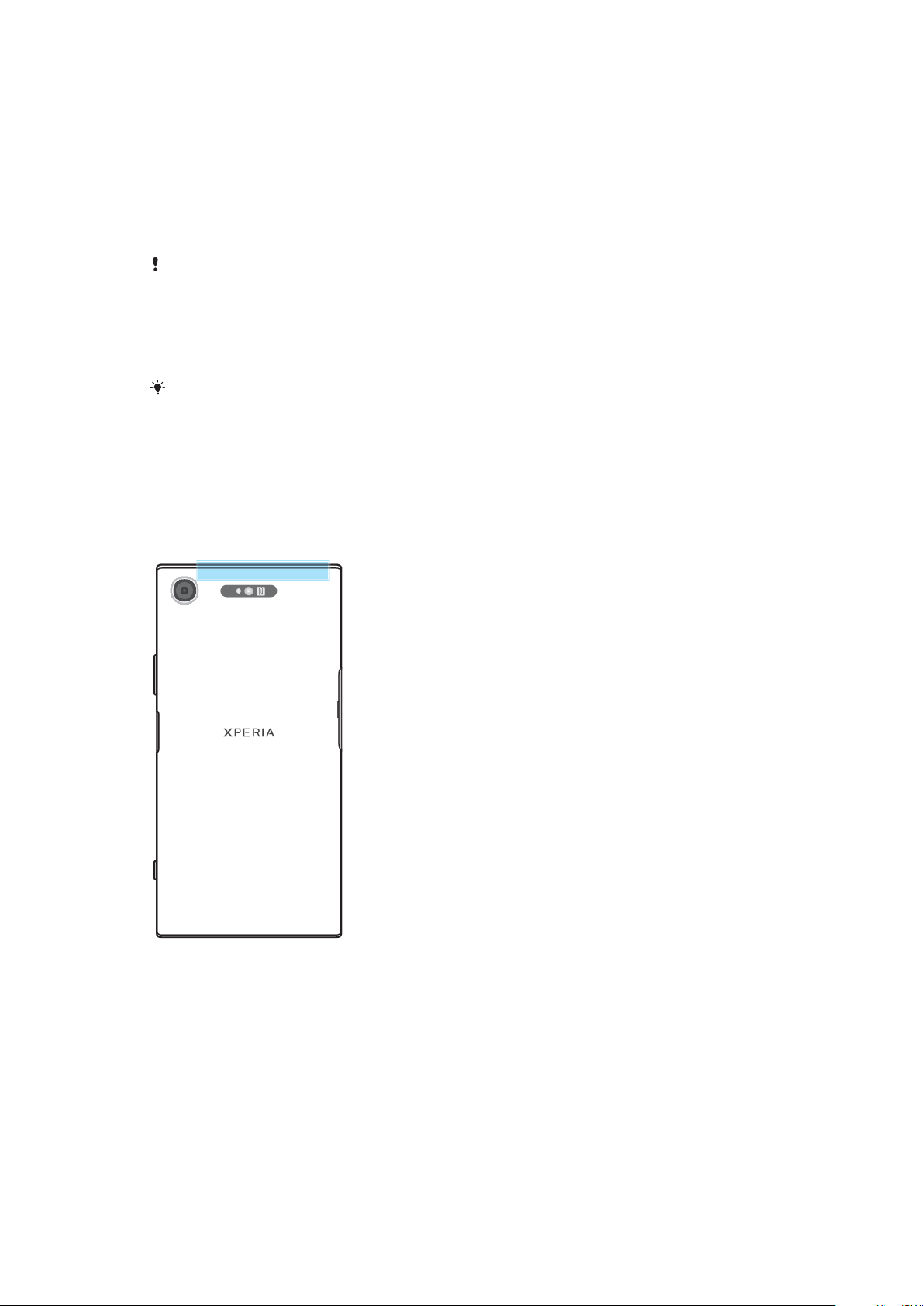
Utilizarea serviciilor de localizare
Serviciile de localizare permit aplicaţiilor, cum ar fi Hărţi, şi aparatului foto să vă
stabilească locaţia utilizând funcţiile Wi-Fi şi GPS (sistemul de poziţionare globală).
Dacă semnalul sateliţilor GPS este obstrucţionat, locaţia poate fi stabilită utilizând
funcţia Wi-Fi. Dacă nu sunteţi în raza unei reţele, dispozitivul poate stabili locaţia
dvs. utilizând reţeaua de telefonie mobilă.
Pentru a utiliza dispozitivul cu scopul de a afla unde sunteţi, trebuie să activaţi
serviciile de localizare.
Este posibil să vi se perceapă taxe pentru conexiuni de date atunci când vă conectaţi la
internet de pe dispozitiv.
Pentru a activa sau a dezactiva serviciile de localizare
• Găsiţi şi atingeţi uşor Setări > Ecran de blocare şi securitate > Locație.
Atingeţi uşor cursorul pentru a activa sau a dezactiva serviciile de localizare.
Puteţi activa serviciile de localizare şi din Setări > Google > Locație.
Îmbunătăţirea preciziei sistemului GPS
Când utilizaţi prima dată funcţia GPS pe dispozitiv, stabilirea locaţiei poate dura
câteva minute. Pentru a facilita căutarea, asiguraţi-vă că puteţi vedea cerul fără
impedimente. Nu vă mişcaţi şi nu acoperiţi antena sistemului GPS (zona
evidenţiată în imagine). Semnalele sistemului GPS pot trece prin nori şi plastic, dar
nu şi prin majoritatea obiectelor solide, cum ar fi clădirile şi munţii. Dacă poziţia
dvs. nu este determinată în câteva minute, mutaţi-vă în alt loc.
17
Aceasta este versiunea pentru Internet a acestei publicaţii. © Imprimaţi numai pentru uz personal.

Elemente de bază
Utilizarea ecranului tactil
Atingere uşoară
• Deschideţi sau selectaţi un element.
• Bifaţi sau debifaţi o casetă de selectare sau o opţiune.
• Introduceţi text utilizând tastatura de pe ecran.
18
Aceasta este versiunea pentru Internet a acestei publicaţii. © Imprimaţi numai pentru uz personal.
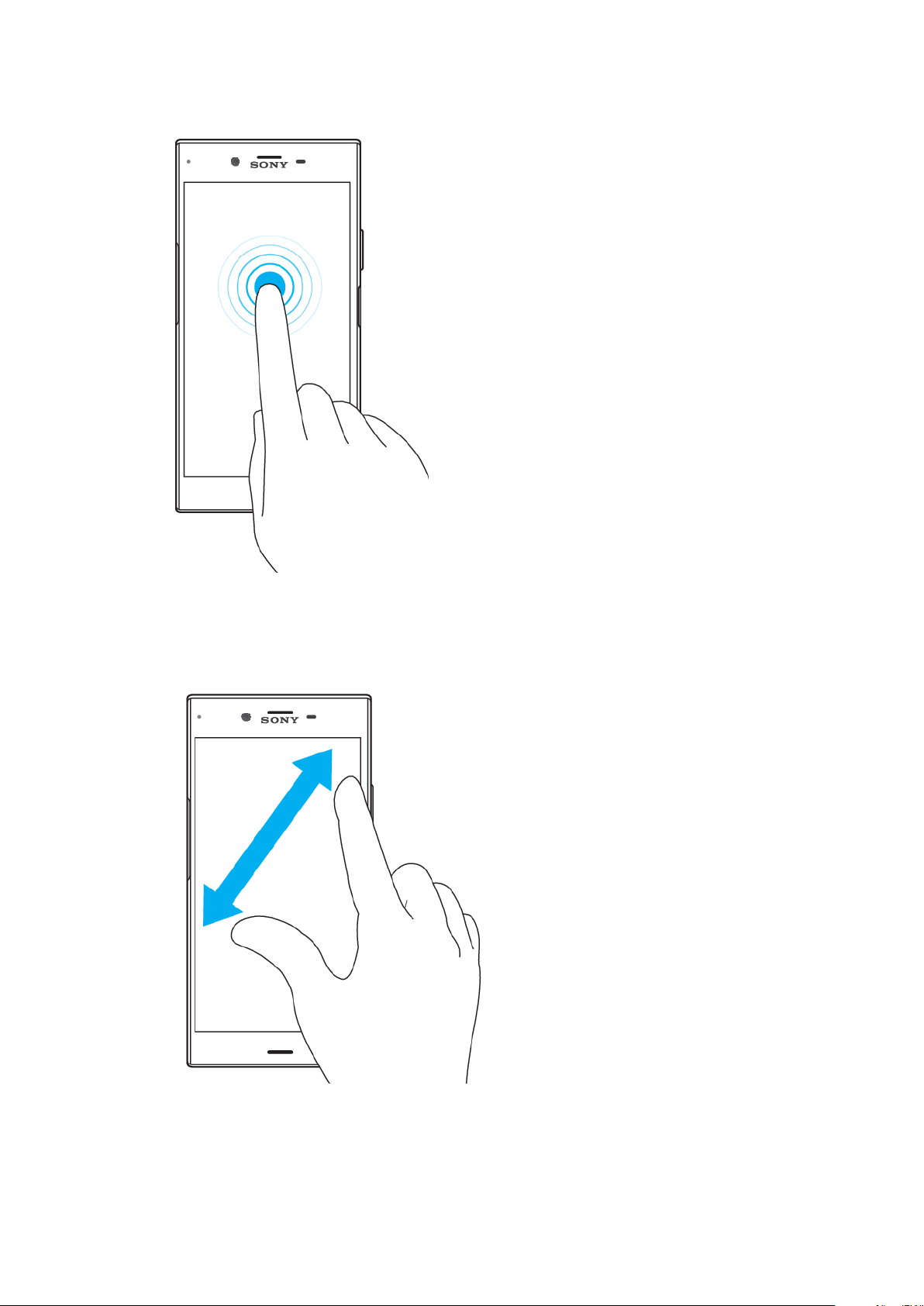
Atingerea continuă
• Mutaţi un element.
• Activaţi meniul specific unui element.
• Activaţi modul de selectare, de exemplu, pentru a selecta mai multe elemente
dintr-o listă.
Apropierea şi depărtarea degetelor
• Măriţi sau micşoraţi paginile Web, fotografiile şi hărţile sau apropiaţi sau depărtaţi
atunci când realizaţi fotografii şi clipuri video.
19
Aceasta este versiunea pentru Internet a acestei publicaţii. © Imprimaţi numai pentru uz personal.

Deplasarea degetului pe ecran
• Derulaţi în sus sau în jos într-o listă.
• Derulaţi la stânga sau la dreapta, de exemplu, între panourile ecranului de pornire.
• Deplasaţi degetul pe ecran la stânga sau la dreapta pentru a afişa mai multe
opţiuni.
Atingerea scurtă
• Defilaţi rapid într-o listă sau o pagină Web, de exemplu. Puteţi opri mişcarea de
defilare atingând scurt ecranul.
20
Aceasta este versiunea pentru Internet a acestei publicaţii. © Imprimaţi numai pentru uz personal.
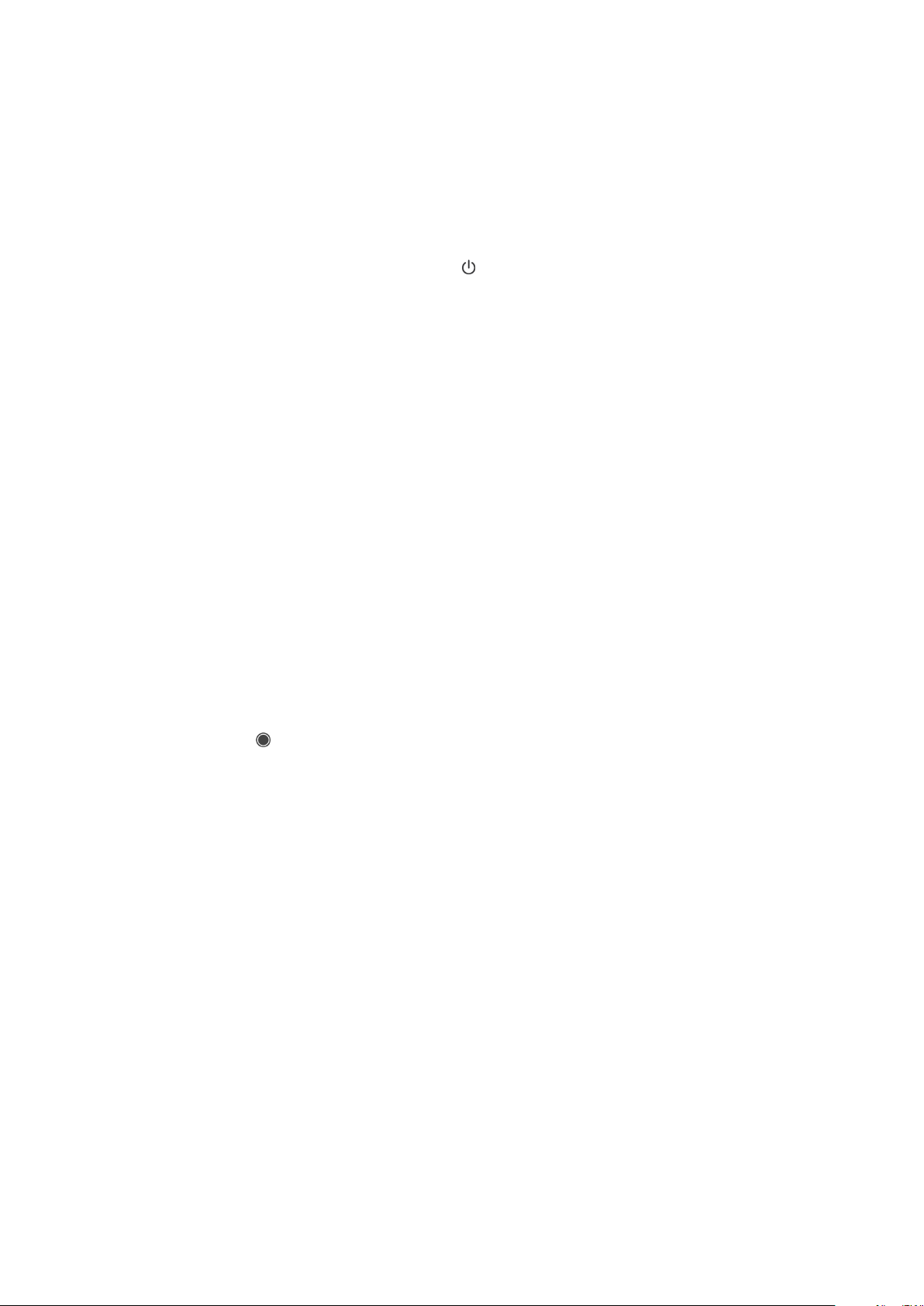
Activarea sau dezactivarea ecranului
Atunci când dispozitivul este pornit şi nu este utilizat pentru o perioadă de timp
setată, ecranul se întunecă şi se dezactivează pentru a economisi energia bateriei.
Puteţi schimba durata pentru care ecranul rămâne activ înainte de a se dezactiva.
Când ecranul este dezactivat, dispozitivul poate fi blocat sau deblocat, în funcţie
de setarea de blocare a ecranului. Consultaţi
Pentru a activa sau dezactiva ecranul
• Apăsaţi scurt pe tasta de pornire/oprire .
Pentru a regla durata de inactivitate după care să se închidă ecranul
1 Găsiţi şi atingeţi uşor Setări > Afişaj > Inactivitate.
2 Selectaţi o opţiune.
Blocarea ecranului
la pagina 12.
Controlul inteligent al retroiluminării
Controlul inteligent al retroiluminării menţine ecranul activat atâta timp cât ţineţi
dispozitivul în mână. După ce lăsaţi din mână dispozitivul, ecranul se dezactivează
în funcţie de setarea pentru repaus.
Pentru a activa sau a dezactiva funcția de control inteligent al retroiluminării
1 Găsiți și atingeți Setări > Afişaj > Avansate > Control inteligent al
retroiluminării.
2 Atingeți cursorul pentru a activa sau a dezactiva funcția.
Ecranul principal
Ecranul principal este punctul de pornire pentru utilizarea dispozitivului. Acesta
este similar desktopului de pe ecranul unui computer. Numărul de panouri din
ecranul principal este reprezentat printr-o serie de puncte în partea de jos a
ecranului principal. Punctul evidenţiat indică panoul afişat în mod curent.
Pentru a merge la ecranul Pornire
• Apăsaţi pe
.
21
Aceasta este versiunea pentru Internet a acestei publicaţii. © Imprimaţi numai pentru uz personal.

Pentru a răsfoi în ecranul principal
Panourile ecranului principal
Puteţi să adăugaţi panouri noi la ecranul principal (maximum douăzeci de panouri)
şi să ştergeţi panouri. De asemenea, puteţi seta panoul pe care doriţi să îl utilizaţi
ca panou principal al ecranului principal.
22
Aceasta este versiunea pentru Internet a acestei publicaţii. © Imprimaţi numai pentru uz personal.
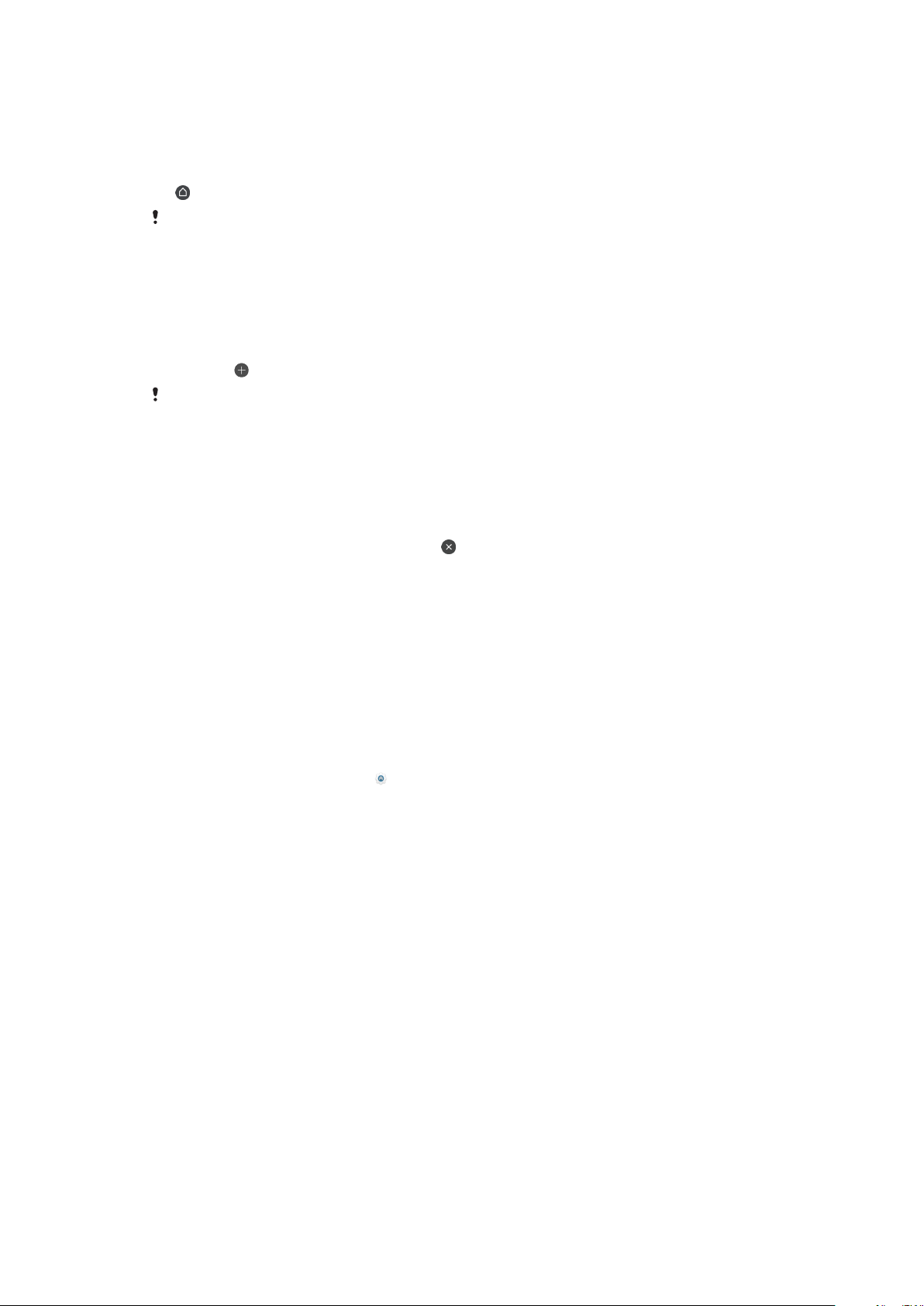
Setarea unui panou ca panou principal pe ecranul principal
1 Atingeți lung o zonă liberă de pe ecranul principal până când dispozitivul
vibrează.
2 Atingeți scurt spre stânga sau spre dreapta pentru a răsfoi până la panoul pe
care doriți să îl setați drept panou principal în ecranul principal, apoi atingeți
.
Dacă ați activat Fluxul Google, pentru acest serviciu este rezervat panoul din marginea din
stânga, iar ecranul principal nu poate fi schimbat. Pentru informații suplimentare, consultați
Fluxul Google
la pagina 109.
Adăugarea unui panou la ecranul principal
1 Atingeți lung o zonă liberă de pe ecranul principal până când dispozitivul
vibrează.
2 Atingeți scurt panourile până la capăt spre dreapta sau spre stânga, apoi
atingeți
Dacă ați activat Fluxul Google, pentru acest serviciu este rezervat panoul din marginea din
stânga și nu mai puteți adăuga alte panouri în stânga. Pentru informații suplimentare,
consultați
.
Fluxul Google
la pagina 109.
Pentru a şterge un panou din ecranul principal
1 Atingeţi continuu o zonă liberă de pe ecranul principal până când
dispozitivul vibrează.
2 Atingeţi scurt la stânga sau la dreapta pentru a răsfoi până la panoul pe care
doriţi să îl ştergeţi, apoi atingeţi uşor
în colţul din dreapta-sus al panoului.
Setările ecranului principal
Pentru a regla dimensiunea grilei ecranului
1 Atingeţi continuu o zonă liberă de pe ecranul principal până când
dispozitivul vibrează.
2 Atingeţi uşor Grilă, apoi selectaţi dimensiunea.
3 Atingeţi uşor APLICAŢI.
Pentru a regla dimensiunea pictogramelor din ecranul principal
1 Atingeţi continuu o zonă liberă din ecranul principal până când dispozitivul
vibrează, apoi atingeţi uşor
.
2 Atingeţi uşor Dimensiune pictograme, apoi selectaţi o opţiune.
Ecranul cu aplicaţii
Ecranul cu aplicaţii, pe care îl deschideţi din ecranul principal, conţine aplicaţiile
preinstalate pe dispozitiv, precum şi aplicaţiile descărcate de dvs.
23
Aceasta este versiunea pentru Internet a acestei publicaţii. © Imprimaţi numai pentru uz personal.

Pentru a vizualiza toate aplicaţiile în ecranul cu aplicaţii
1 Atingeţi uşor
2 Deplasaţi degetul la stânga sau la dreapta în ecranul cu aplicaţii.
Pentru a activa sau dezactiva aplicaţiile recomandate listate
1 Atingeţi continuu o zonă liberă din ecranul principal, apoi atingeţi uşor
2 Atingeţi uşor cursorul Recomandări de aplicaţii.
Pentru a deschide o aplicaţie în ecranul Aplicaţii
• Atunci când ecranul Aplicaţii este deschis, deplasaţi degetul la stânga sau
dreapta pentru a găsi aplicaţia şi apoi atingeţi aplicaţia.
Pentru a căuta o aplicaţie din ecranul cu aplicaţii
1 Atunci când ecranul cu aplicaţii este deschis, atingeţi uşor Căutare.
2 Introduceţi numele aplicaţiei pe care doriţi să o căutaţi.
Mai puteţi căuta aplicaţii deplasând degetul pe ecran spre dreapta din ecranul cu aplicaţii.
Pentru a aranja aplicaţiile în ecranul Aplicaţii
1 Atunci când ecranul cu aplicaţii este deschis, atingeţi uşor .
2 Atingeţi uşor Sortare aplicaţii, apoi selectaţi o opţiune.
Pentru a adăuga în ecranul principal o comandă rapidă pentru o aplicaţie
1 În ecranul cu aplicaţii, atingeţi continuu pictograma unei aplicaţii până când
dispozitivul începe să vibreze, apoi trageţi pictograma spre partea superioară
a ecranului. Se deschide ecranul principal.
2 Trageţi pictograma în locaţia dorită de pe ecranul principal, apoi eliberaţi-o.
.
.
Pentru a muta o aplicaţie în ecranul cu aplicaţii
1 Atunci când ecranul cu aplicaţii este deschis, atingeţi uşor
2 Asiguraţi-vă că s-a selectat Ordine proprie în Sortare aplicaţii.
3 Atingeţi continuu aplicaţia până când dispozitivul vibrează, apoi trageţi-l în
locaţia nouă.
.
Comenzi rapide pentru acțiuni simple
Puteți accesa comenzile rapide direct din pictogramele aplicațiilor pentru a
dezinstala aplicațiile descărcate sau pentru a dezvălui opțiuni și mai rapide. De
exemplu, apăsați lung pe pictograma Calendar pentru a crea un eveniment nou
sau pentru a seta un memento. Toate aplicațiile au o comandă rapidă pentru
24
Aceasta este versiunea pentru Internet a acestei publicaţii. © Imprimaţi numai pentru uz personal.

Informații aplicație, unde puteți să reglați setările și permisiunile notificărilor. Puteți
merge la Informații aplicație atingând .
Pentru a utiliza comenzile rapide pentru acţiuni simple
1 Apăsaţi lung pe pictograma aplicaţiei dorite în ecranul de pornire sau în
ecranul cu aplicaţii.
2 Selectaţi una dintre opţiunile apărute. De exemplu, atingeţi uşor pentru a
merge la Informaţii aplicaţie sau atingeţi uşor pentru a dezactiva sau
dezinstala aplicaţia.
Dacă nu apare pictograma , atingeţi uşor pentru mai multe opţiuni.
Dezactivarea sau dezinstalarea unei aplicații din ecranul cu aplicații
Aplicațiile preinstalate nu pot fi dezinstalate, doar dezactivate. Doar aplicațiile descărcate
pot fi dezinstalate. Dacă dezactivați o aplicație preinstalată, o puteți activa din nou accesând
Setări > Aplicații și notificări.
1 Atingeți lung aplicația pe care doriți să o dezactivați sau să o dezinstalați.
Dacă poate fi dezactivată sau dezinstalată, apare .
2 Atingeți
> DEZACTIVARE dacă aplicația a fost preinstalată pe dispozitiv
sau atingeți > OK dacă aplicația a fost descărcată și doriți să o dezinstalați.
Dacă nu apare pictograma
, atingeți pentru mai multe opțiuni.
Navigarea între aplicaţii
Puteţi naviga între aplicaţii utilizând tastele de navigare şi fereastra de aplicaţii
utilizate recent, care vă permite să comutaţi cu uşurinţă între toate aplicaţiile
utilizate recent. Tastele de navigare sunt tasta de revenire, tasta ecranului principal
şi tasta aplicaţiilor recente. Mai puteţi avea deschise simultan două aplicaţii pe
ecran utilizând modul de divizare a ecranului, dacă aplicaţia acceptă funcţia cu mai
multe ferestre. Unele aplicaţii se închid atunci când apăsaţi pe tasta ecranului
principal
continuare în fundal. Dacă funcţionarea unei aplicaţii este întreruptă sau dacă
aceasta se execută în fundal, puteţi continua de unde aţi rămas la următoarea
deschidere a aplicaţiei.
Prezentare generală a navigării între aplicaţii
pentru ieşire, în timp ce altele sunt întrerupte sau se pot rula în
25
Aceasta este versiunea pentru Internet a acestei publicaţii. © Imprimaţi numai pentru uz personal.
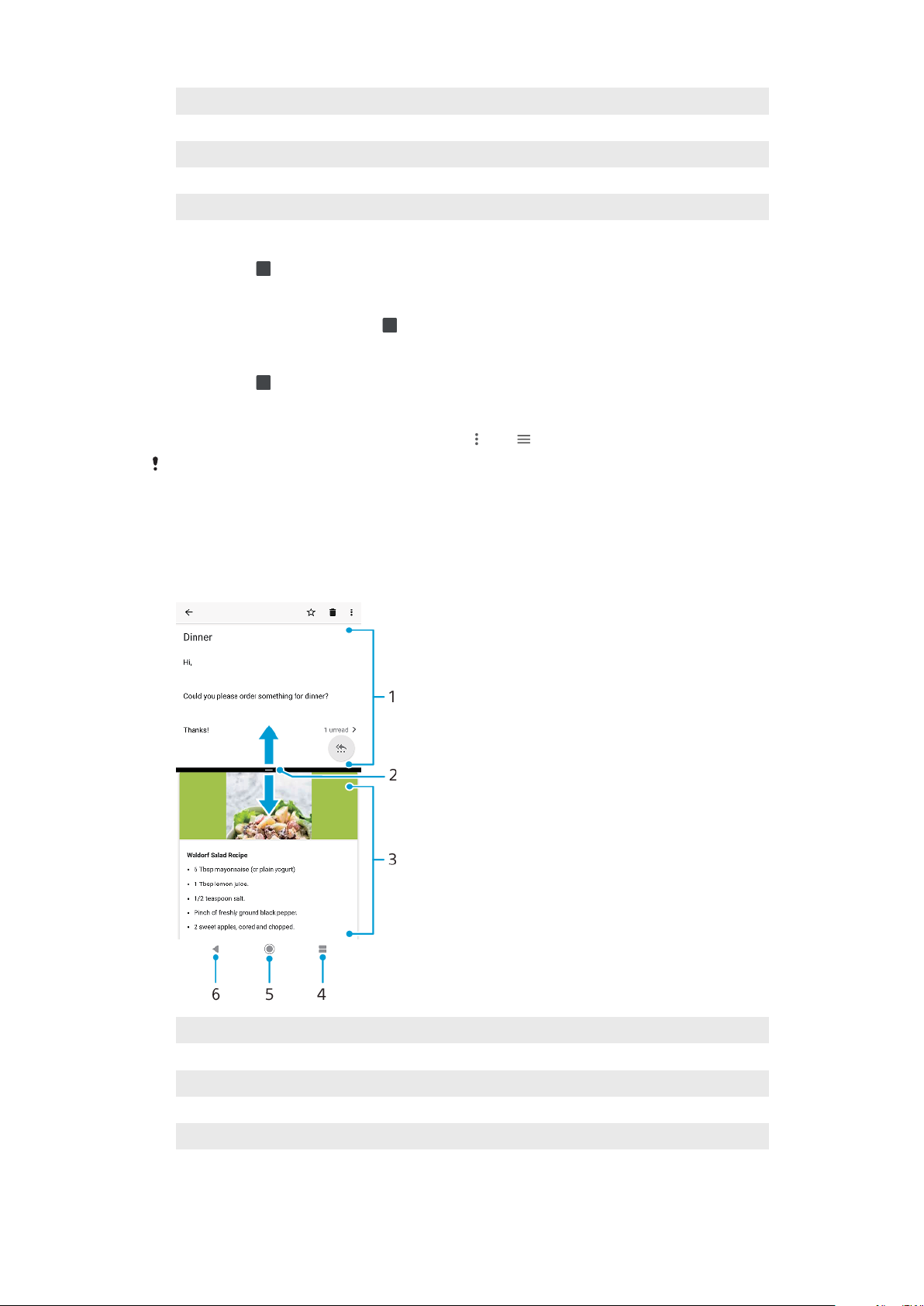
1 Golire toate – Închideţi toate aplicaţiile utilizate recent
2 Fereastra aplicaţiilor utilizate recent – deschideţi o aplicaţie utilizată recent
3 Tasta aplicaţiilor recente – deschideţi fereastra aplicaţiilor utilizate recent şi bara de preferinţe
4 Tasta ecranului principal – ieşiţi dintr-o aplicaţie şi reveniţi la ecranul principal
5 Tasta de revenire – reveniţi la ecranul anterior dintr-o aplicaţie sau închideţi aplicaţia
Pentru a deschide fereastra cu aplicaţiile utilizate recent
• Apăsaţi pe .
Pentru a comuta rapid între aplicaţiile utilizate recent
• Apăsaţi rapid de două ori pe
.
Pentru a închide toate aplicaţiile utilizate recent
• Apăsaţi pe
şi apoi atingeţi uşor Ștergeți tot.
Pentru a deschide un meniu dintr-o aplicaţie
• În timpul utilizării aplicaţiei, atingeţi uşor sau .
Nu la toate aplicaţiile este disponibil un meniu.
Modul Ecran divizat
Modul Ecran divizat vă permite să vizualizaţi simultan două aplicaţii, de exemplu,
dacă doriţi să vizualizaţi simultan cutia poştală de primire a mesajelor de e-mail şi
un browser web.
Aplicaţia 1
1
2 Marginea ecranului divizat – trageţi pentru a redimensiona ferestrele
3 Aplicaţia 2
4 Tasta ecranului divizat – selectaţi o aplicaţie utilizată recent
5 Tasta ecranului principal – reveniţi la ecranul principal
26
Aceasta este versiunea pentru Internet a acestei publicaţii. © Imprimaţi numai pentru uz personal.
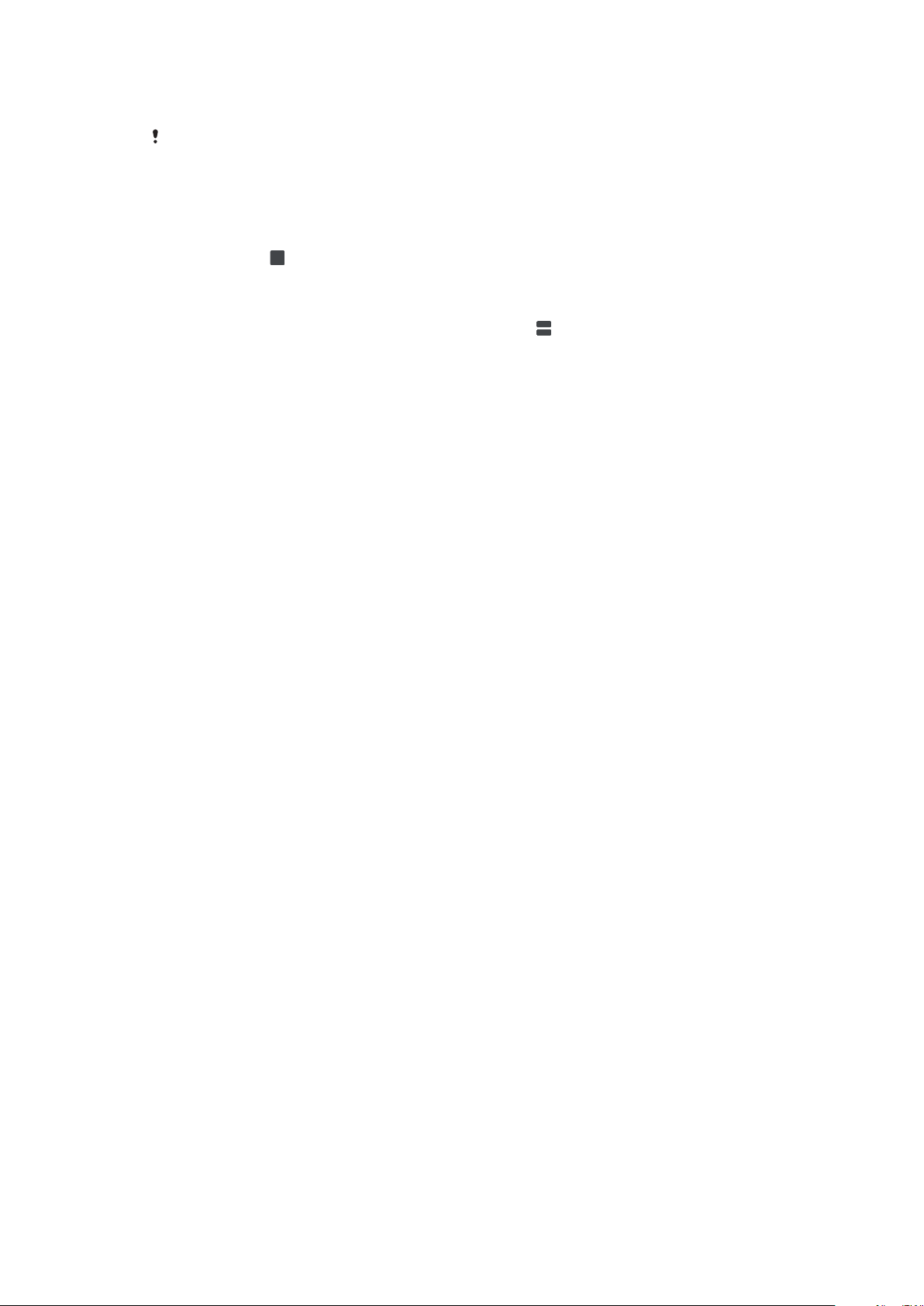
6 Tasta de revenire – reveniţi la ecranul anterior dintr-o aplicaţie sau închideţi aplicaţia
Modul ecranului divizat nu este acceptat de toate aplicaţiile.
Pentru a utiliza modul Ecran divizat
1 Asiguraţi-vă că cele două aplicaţii pe care doriţi să le utilizaţi în modul Ecran
divizat sunt deschise şi rulează în fundal.
2 Deschideţi aplicaţia pe care doriţi să o utilizaţi în modul Ecran divizat, apoi
atingeţi lung
3 Selectaţi a doua aplicaţie dorită în lista miniaturilor.
4 Dacă doriţi să redimensionaţi fereastra ecranului divizat, trageţi marginea
ecranului divizat din mijloc.
5 Pentru a ieşi din modul Ecran divizat, atingeţi lung
ferestrele ecranului divizat.
. Aplicaţia va fi alocată în prima parte a ecranului divizat.
când sunt afişate
Widgeturile
Widgeturile sunt miniaplicaţii pe care le puteţi utiliza direct în ecranul principal. De
asemenea, widgeturile pot fi folosite drept comenzi rapide. De exemplu, widgetul
Meteo vă permite să vedeţi informaţii meteo de bază direct în ecranul principal.
Când atingeţi uşor widgetul, se deschide aplicaţia Meteo completă. Puteţi descărca
alte widgeturi din Google Play.
Pentru a adăuga un widget la ecranul principal
1 Atingeţi continuu orice zonă liberă din Ecranul principal până când
dispozitivul vibrează, apoi atingeţi uşor Widgeturi.
2 Găsiţi şi atingeţi uşor widgetul pe care doriţi să îl adăugaţi.
Pentru a redimensiona un widget
1 Atingeţi continuu un widget până când dispozitivul vibrează, apoi eliberaţi-l.
2 Dacă widgetul poate fi redimensionat, apare opțiunea Redimensiona. De
exemplu, widgetul Calendar este unul dintre cele care pot fi redimensionate.
3 Atingeți ușor Redimensiona și trageți punctele pentru a reduce sau a
extinde widgetul.
4 Pentru a confirma dimensiunea nouă, atingeţi uşor oriunde în Ecranul
principal.
Pentru a muta un widget
• Atingeţi continuu un widget până când dispozitivul vibrează, apoi trageţi-l în
locaţia nouă.
Pentru a elimina un widget
• Atingeţi continuu un widget până când dispozitivul vibrează, apoi trageţi-l în
Eliminare din ecranul principal.
Comenzi rapide şi foldere
Utilizaţi comenzi rapide şi foldere pentru a vă gestiona aplicaţiile şi păstra ecranul
de pornire organizat.
27
Aceasta este versiunea pentru Internet a acestei publicaţii. © Imprimaţi numai pentru uz personal.
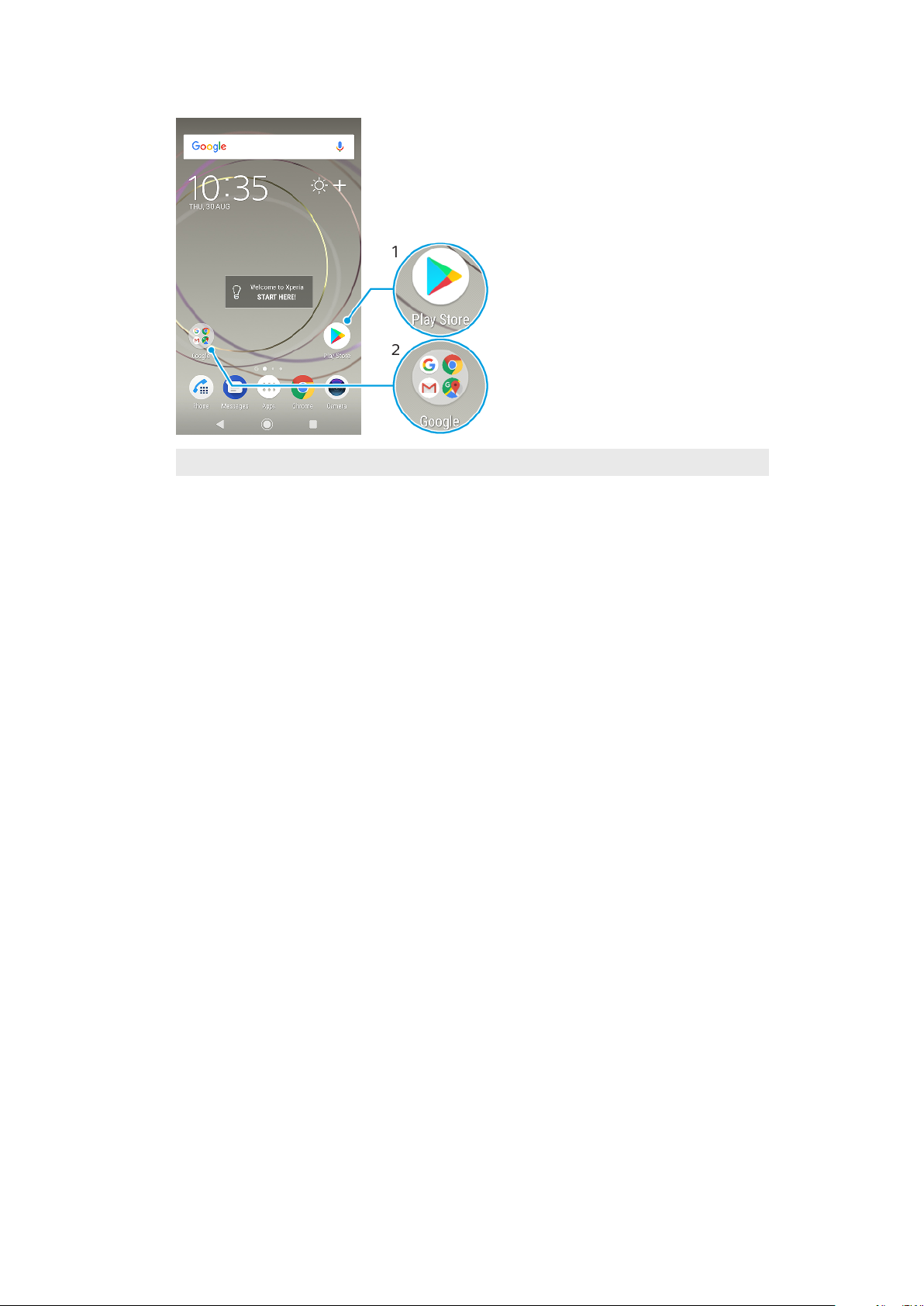
Prezentare generală a comenzilor rapide şi a folderelor
1 Accesaţi o aplicaţie utilizând o comandă rapidă
2 Accesaţi un folder care conţine aplicaţii
Pentru a adăuga în ecranul principal o comandă rapidă pentru o aplicaţie
1 Atingeţi continuu o zonă liberă de pe Ecranul principal până când
dispozitivul vibrează.
2 În meniul de particularizare, atingeţi uşor Obiecte widget > Comenzi rapide.
3 Parcurgeţi lista şi selectaţi o aplicaţie. Aplicaţia selectată este adăugată în
Ecranul principal.
Pentru a muta un element în ecranul principal
• Atingeţi continuu elementul până când dispozitivul începe să vibreze, apoi
trageţi elementul în locaţia nouă.
Pentru a elimina un element din ecranul principal
• Atingeţi continuu un element până când dispozitivul vibrează, apoi trageţi
elementul la Eliminare din ecranul principal în partea de sus a ecranului.
Pentru a crea un folder pe ecranul principal
• Atingeţi continuu pictograma sau comanda rapidă a unei aplicaţii până când
dispozitivul vibrează, apoi trageţi-o şi fixaţi-o peste o altă pictogramă sau
comandă rapidă a unei aplicaţii.
Pentru a adăuga elemente la un folder din ecranul principal
• Atingeţi continuu un element până când dispozitivul vibrează, apoi trageţi
elementul în folder.
Pentru a redenumi un folder pe ecranul principal
1 Atingeţi uşor folderul pentru a-l deschide.
2 Atingeţi uşor bara de titlu a folderului pentru a afişa câmpul Nume folder.
3 Introduceţi numele nou al folderului şi atingeţi uşor Efectuat.
Fundalul şi temele
Dispozitivul are un fundal implicit, dar puteţi adapta ecranul principal şi ecranul de
blocare la stilul dvs. utilizând tapete de fundal şi teme cu diferite culori şi modele.
Se poate utiliza un tapet de fundal fără a schimba celelalte elemente ale ecranului
principal sau ale ecranului de blocare. Tapetele de fundal dinamice adaugă efecte
28
Aceasta este versiunea pentru Internet a acestei publicaţii. © Imprimaţi numai pentru uz personal.
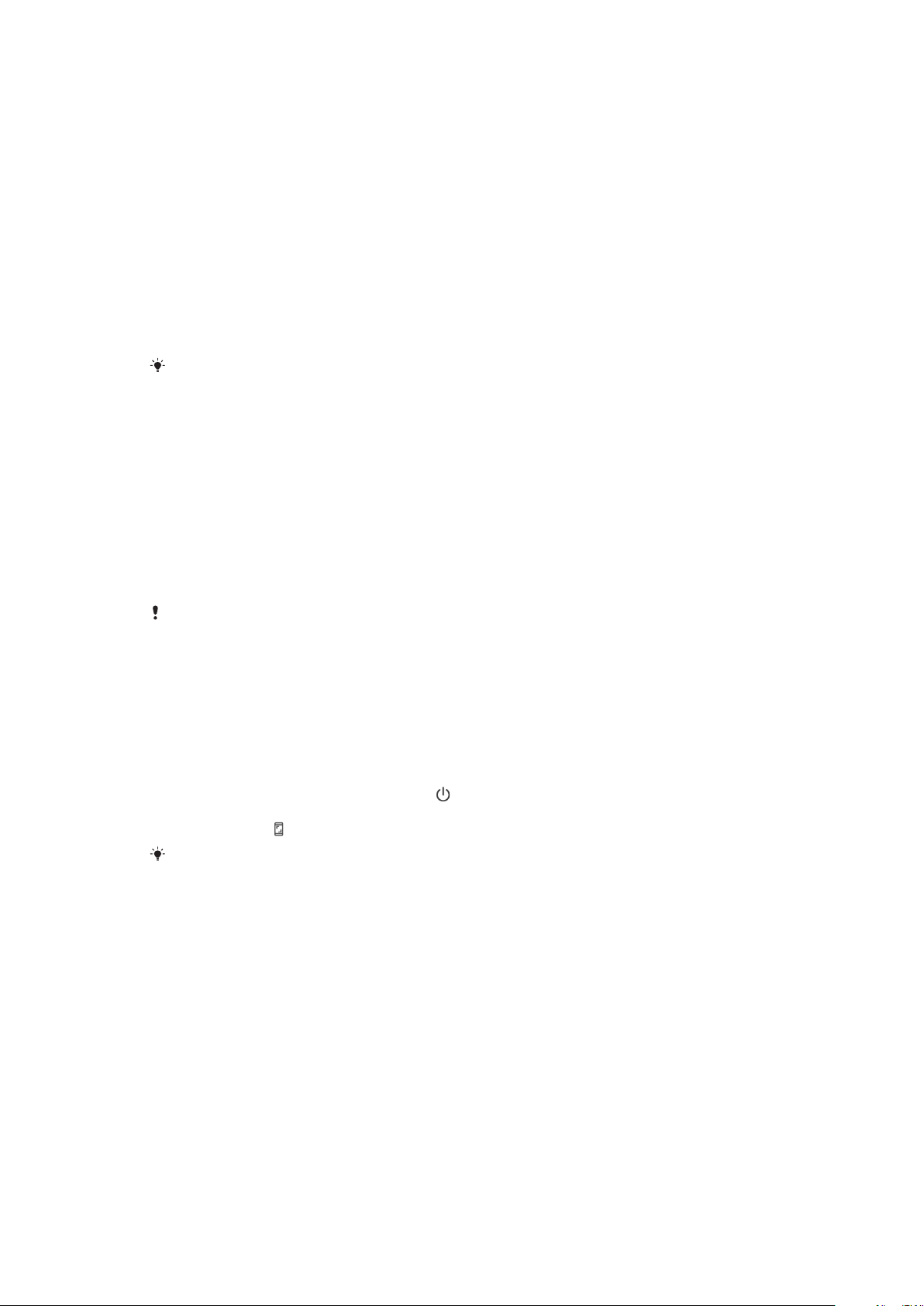
vizuale interacţiunilor dvs. cu ecranul tactil, permiţând schimbarea dinamică a
afişajului.
Temele pot include un tapet de fundal, un economizor de ecran, bare cu titluri şi o
schemă de sunet adecvate pentru a personaliza dispozitivului.
Pentru a schimba tapetul de fundal
1 Atingeţi continuu orice zonă liberă din Ecranul principal până când
dispozitivul vibrează.
2 Atingeţi uşor Tapete fundal.
3 Pentru a seta acelaşi tapet de fundal pentru ecranul de blocare şi cel
principal, selectaţi tapetul de fundal şi atingeţi uşor APLICAŢI. Pentru a seta
tapete de fundal diferite, mai întâi atingeţi uşor previzualizarea pentru
ecranul de blocare şi cel principal. Alegeţi un tapet de fundal pentru ecranul
respectiv şi atingeţi uşor SELECTAŢI > APLICAŢI.
Pentru tapetul de fundal puteţi să utilizaţi şi o fotografie. În loc să selectaţi un tapet de
fundal dintre opţiunile afişate, atingeţi uşor Fotografii. Alegeţi o fotografie şi atingeţi uşor
SELECTAŢI.
Pentru a seta o temă
1 Atingeţi continuu o zonă liberă de pe Ecranul principal până când
dispozitivul vibrează.
2 Atingeţi uşor Teme.
3 Alegeţi o opţiune:
• Pentru a utiliza o temă existentă, selectaţi tema, apoi atingeţi uşor
APLICARE TEMĂ.
• Pentru a descărca o temă nouă, atingeţi uşor OBŢINEȚI MAI MULTE
TEME.
Schimbarea unei teme este însoţită inclusiv de o schimbare a fundalului în unele aplicaţii.
Efectuarea unei capturi de ecran
Puteți captura imagini statice ale oricărui ecran al dispozitivului dvs., sub forma
unei capturi de ecran. Capturile de ecran pe care le realizați vor fi salvate în mod
automat în aplicația Album.
Pentru a face o captură de ecran
1 Apăsaţi lung tasta de pornire/oprire
până când apare o fereastră de
solicitare.
2 Atingeţi uşor
Mai puteţi realiza captura de ecran ţinând apăsate simultan tasta de pornire/oprire şi tasta
de micşorare a volumului.
.
Pentru a vizualiza captura de ecran
1 Atingeţi uşor de două ori bara de stare pentru a afişa panoul Notificare.
2 Atingeţi uşor captura de ecran.
Notificări
Notificările vă informează despre evenimente, cum ar fi mesajele noi şi notificările
din calendar, dar şi despre activităţile de desfăşurare, cum ar fi descărcările de
fişiere. Notificările apar în locurile următoare:
• Bara de stare
• Panoul de notificări
• Ecranul de blocare
• Pictograma unei aplicaţii
29
Aceasta este versiunea pentru Internet a acestei publicaţii. © Imprimaţi numai pentru uz personal.

Pentru a deschide sau a închide panoul de notificări
1 Pentru a deschide panoul de notificări, trageţi în jos bara de stare sau
atingeţi-o uşor de două ori.
2 Pentru a închide panoul de notificări, trageţi sau atingeţi scurt panoul în sus.
După deschiderea panoului de notificări, puteţi accesa panoul Setări rapide trăgând din
nou, în jos, bara de stare.
Pentru a acţiona în cazul unei notificări din panoul de notificări
• Atingeţi notificarea.
Puteţi răspunde direct mesajelor de discuţii sau e-mail în panoul Notificare.
Pentru a respinge o notificare din panoul de notificări
• Deplasaţi cu degetul notificarea pe ecran spre stânga sau spre dreapta.
Nu pot fi respinse toate notificările.
Pentru a amâna o notificare, trageţi-o încet spre partea laterală şi atingeţi uşor .
Notificările pot fi amânate 15 sau 30 de minute sau 1 oră sau 2 ore.
Pentru a extinde o notificare în panoul de notificări
• Atingeţi uşor pentru a extinde şi a vizualiza mai multe informaţii despre
notificare fără a deschide aplicaţia.
Nu se pot extinde toate
notificările.
Pentru a goli toate notificările din panoul de notificări
• Atingeţi uşor Ștergeți tot.
Dacă apare o listă lungă de
notificări, derulaţi în jos pentru a găsi butonul Ștergeți tot.
Pentru a acţiona în cazul unei notificări din ecranul de blocare
• Atingeţi uşor notificarea de două ori.
30
Aceasta este versiunea pentru Internet a acestei publicaţii. © Imprimaţi numai pentru uz personal.
